この記事に関するコメント
コメントフォームへ。
同じカテゴリーの記事
同じカテゴリーの記事は、こちらをごらんください。生徒父母連絡(78)
内容を一部修正し、記述の順序を入れ替えました。3.16
■1.寺オン作文クラスの今後の運営
●作文クラスの学習の意義
寺子屋オンライン作文クラスの意義は、
(1)生徒どうしの知的な交流と、勉強を通しての友達化
(2)親子の対話、又は、データの調査による題材の充実化
(3)作文力の向上
(4)コミュニケーション力の向上
です。
生徒どうしの知的な交流は、遊びだけの交流でもなく、受け身だけの勉強でもない学習という意味です。
親子の対話とデータの調査は、作文の発表によって、体験実例以外に個性を出せる取材と調査の分野の準備が充実するという意味です。
作文力の向上は、個別電話通信でも共通ですが、他の生徒との関係でより意欲的に取り組める面があります。
コミュニケーション力の向上は、作文や読書の発表とともに、相互の感想で対話をする力が向上するという意味です。
●授業の流れ
授業の流れを次のようにします。
(1)準備の発表(10-15分)。生徒が今週の準備を発表します。この発表は発表室に入れる必要はなく口頭と画面による発表で結構です。先生がタイマーなどを使って発表時間を決めますので、その制限時間を参考にして発表してください。
準備(予習)の発表を口頭だけにするのは、準備と作文の2回もアップロードするのは大変だと思われるからです。
しかし、準備は作文の勉強の中で最も大事な過程なので、必ず構想図や予習シートを書いておき、作文のアップロードのときに一緒にアップロードするようにしてください。
ほかの人の発表を聞くときは、あとで質問や感想を述べられるように簡単なメモをして聞くようにしてください。
その発表の中で、先生がそれぞれの生徒の前回の山のたよりの講評を述べることがありますが、詳しい講評は各自の山のたよりでごらんください。
(2)感想(10-15分)
ほかの人の発表について、質問や感想を順番に言ってもらいます。感想を言うのは、ほかの人の発表をよく聞くためでもあるので、聞き取りの練習としてやっていってください。
(3)作文実習(10-15分)。クラスの人数によって作文実習の時間は変わります。体験学習の人がいる場合は、この実習の時間に別途行います。
(4)読書紹介(5-10分)。読んでいる本を見せて、いちばん印象に残ったところを中心に1、2分で説明してもらいます。これは生徒どうしでやってもらう場合が多くなります。
(5)暗唱発表(5-10分)。暗唱をしている人どうしで暗唱発表をします。これも生徒どうしでやってもらう場合が多くなります。
(6)保護者懇談会(10-15分)。あらかじめ週を決めて保護者懇談会を行います。臨時の質問や相談があれば時間のある範囲で随時懇談又は面談を行います。
(7)作文実習の続き(残りの時間)。その週の作文を書き終えるまでZoomの会場にいるようにしてください。会場はブレークアウトルームのままでも、メインルームに移動してもどちらでも結構です。ただし特別な事情がある場合は、保護者がチャットなどで連絡する形で、作文を書き終える間に退出しても結構です。
(8)4週目は、発表交流会を行います。
あらかじめ発表交流会のフォームで参加するクラスを選んでおいてください。発表するのはどこか1クラスですが、見学は何クラスでもできます。
4週目は、先生の講評と準備の発表はなく、自分がこれまで書いた作文の中からひとつを選んで発表をしてください。清書は、先生の講評などを参考にしながら、そのあと各自で行ってください。
●作文のアップロードの仕方
(1)作文を書き終えたら、その作文の構想図や関連する写真なども一緒に、作文の丘にアップロードしてください。
作文の写真は机の上において真上から写すと天地左右が回転してしまう場合があります。少し立てかけて写すと正しく写ります。
(2)従来は作文の丘に画像をアップロードしていただいていました。
そのやり方のままでも結構ですが、今後はできるだけgoogleフォトなどにアップロードしたもののURLリンクを作文の丘の本文に貼り付けるようにしてください。理由は、画像が自分のgoogleフォトで管理できるようになり、動画などの重いファイルも入れられるようになるからです。作文の画像だけでなく、関連する写真や動画も入れておくと、発表会のときにも活用できます。
(3)今後、作文の画像のリンクを入れる形になるので、画像に書いていた赤ペン添削はなくなります。先生の講評は、講評欄でごらんください。
■2.寺オン発表学習クラスの今後の運営
●発表学習クラスの学習の意義
発表学習クラスの意義は、
(1)身近な生活の中で実験・調査・経験に取り組む主体的な問題意識
(2)経験の学問化
(3)学問の創造化
(4)コミュニケーション力の向上
です。
日常生活の中で、問題意識を持ち、それを学問的に考える姿勢を持ち、その学問的な結果を創造的に発展させる姿勢を持つことです。
それを、相互の発表の中で行うことによって、発表力をはじめとするコミュニケーション力を育てます。
●授業の流れ
(1)作品の発表(15-30分)。発表室に入れた作品を、順に発表してきます。
発表する内容は自由です。作文の構想図は必ずしも入れなくていいことにします。
先生がタイマーなどを使って発表時間を決めますので、その制限時間を参考にして発表してください。
また、あとで、全員に質問や感想を言ってもらうので、ほかの人の発表を聞くときは、簡単なメモを取りながら聞いておいてください。
(2)読書紹介(5-10分)。読んでいる本を見せて、いちばん印象に残っていることを中心に1、2分で説明してください。
(3)暗唱発表(5-10分)。希望者のみ。自分が暗唱した文章のうち、最新の100-300字分を発表してください。
(4)質問と感想(5-10分)。できるだけ多くの人の発表に対して感想を言えるようにしてください。「感想はありません」ということは原則としてなしです。
(5)保護者懇談会(10-15分)。あらかじめ週を決めて保護者懇談会を行います。臨時の質問や相談があれば時間のある範囲で随時懇談又は面談をおこないます。
(6)授業のあと、ブレークアウトルームを使うのは自由です。動物広場という別のZoom会場も利用できます。
(7)4週目は、発表交流会を行います。これまでに発表したものの中から選んでも、新しいものをアップロードしてもどちらでも結構です。
あらかじめ発表交流会のフォームで参加するクラスを選んでおいてください。発表するのはどこか1クラスですが、見学は何クラスでもできます。
4月からgoogleコミュニティが使えなくなるため、寺子屋オンラインの作文クラス、発表学習クラスの運営を一部変更します。
また、自主学習コースについても、今後運営方法を変える予定ですが、これは詳細が決まり次第、後日お知らせします。
■3.google+コミュニティのデータのダウンロード
google+コミュニティに入れていた自分のデータをダウンロードすることができます。
手順はこちらです。
https://support.google.com/plus/answer/1045788?hl=ja
(「google+ データ ダウンロード」などで検索できます。)
■4.googleフォトなどの利用と共有リンクの方法
3月中に、「鳥の村」の新しい「発表室」へのアップロードに移行できるようにしてください。
「鳥の村」の「発表室」は、jpg画像しか送れないことと、重いファイルは送信に時間がかかる可能性があることから、できるだけご自分のgoogleフォトなどにアップロードし、その共有リンクを貼り付けるようにしてください。
また、作文の丘にアップロードする画像も、今後はできるだけgoogleフォトの共有リンクを利用してください。
googleフォトは、画像のアップロード無制限で、動画もアップロードできます。
googleフォトへのアップロードと、作文の丘、鳥の村の発表室へのリンクの手順は、こちらです。
▽googleのメニューを開きます。
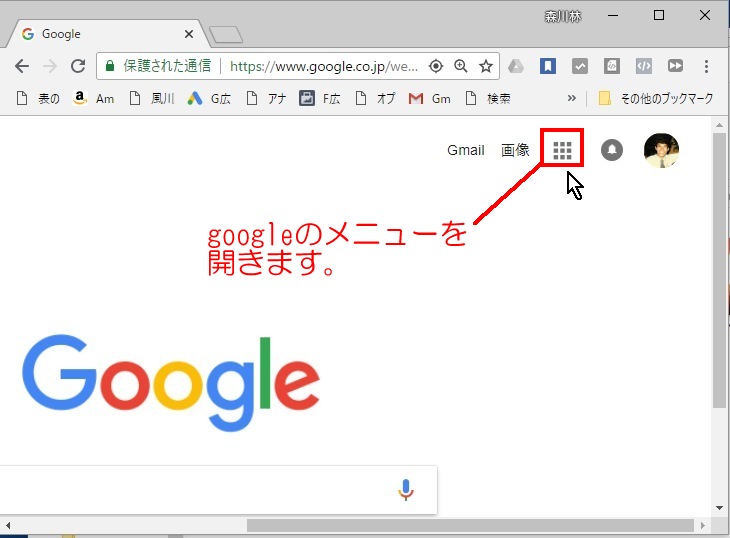
▽googleフォトを選択します。
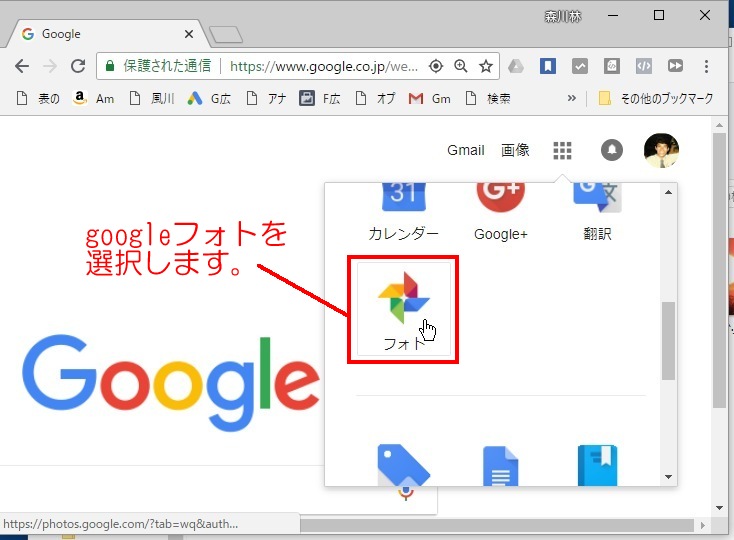
▽続行
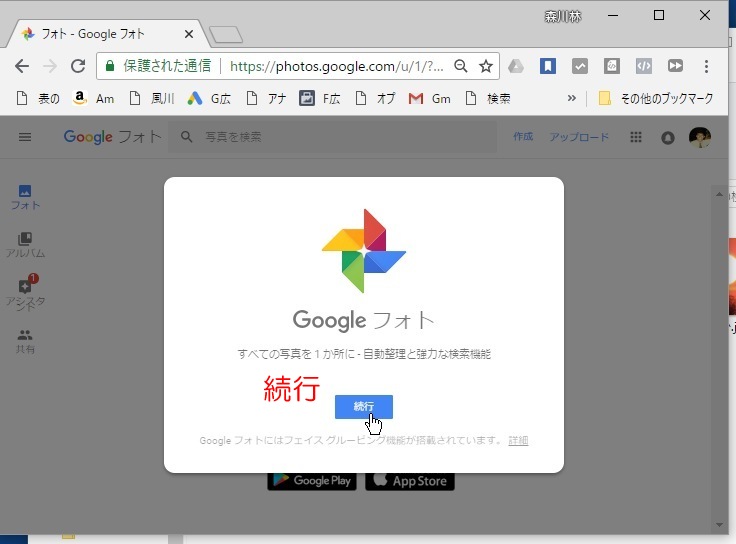
▽アップロードという文字をクリックします。
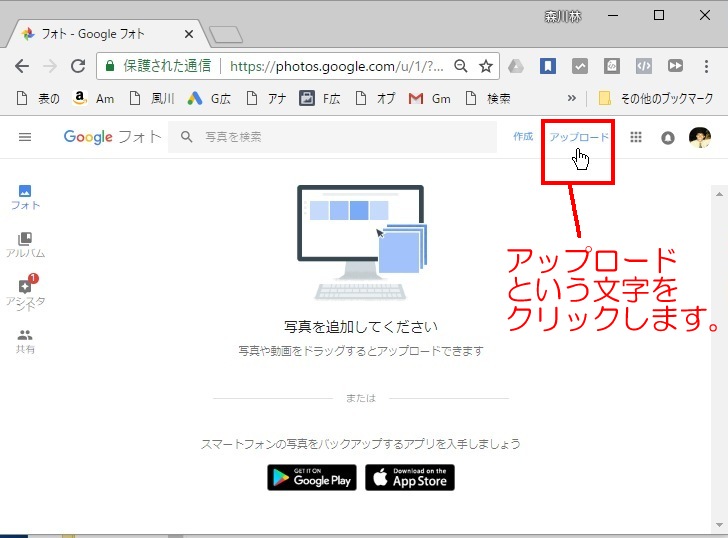
▽自分のパソコンからアップロードするファイルを選択します。
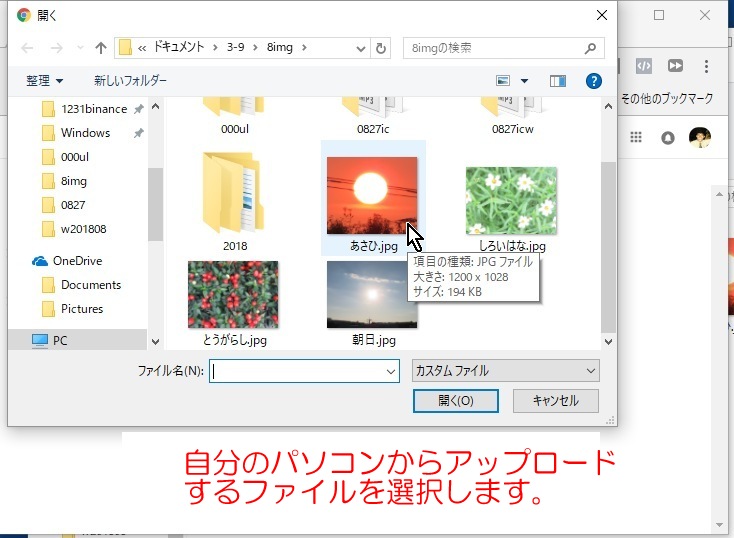
▽複数のファイルを同時にアップロードできます。
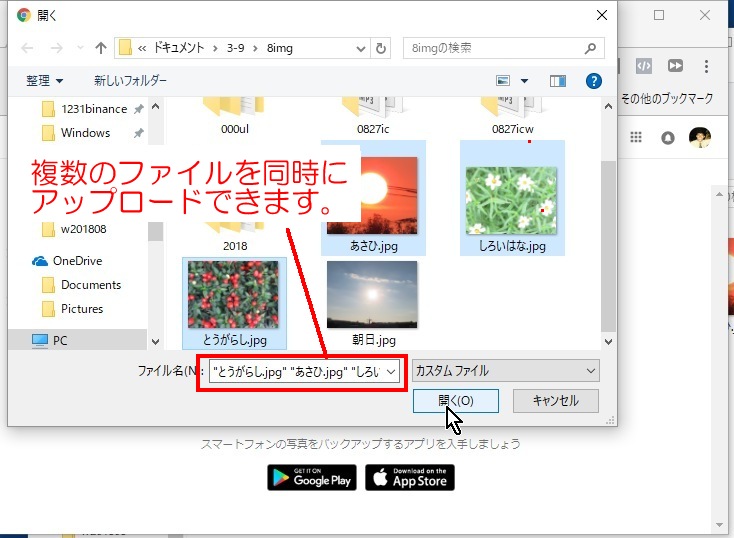
▽高画質で無制限に保存できます。
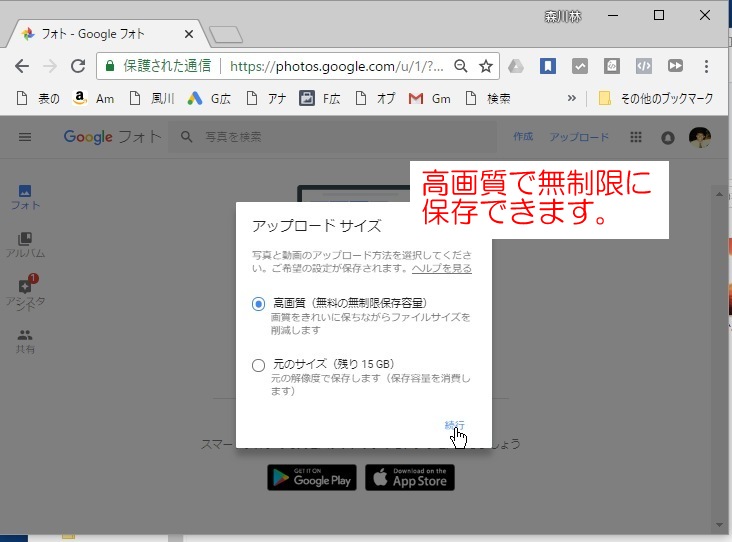
▽アップロードが完了したら「共有アルバム」を選択します。
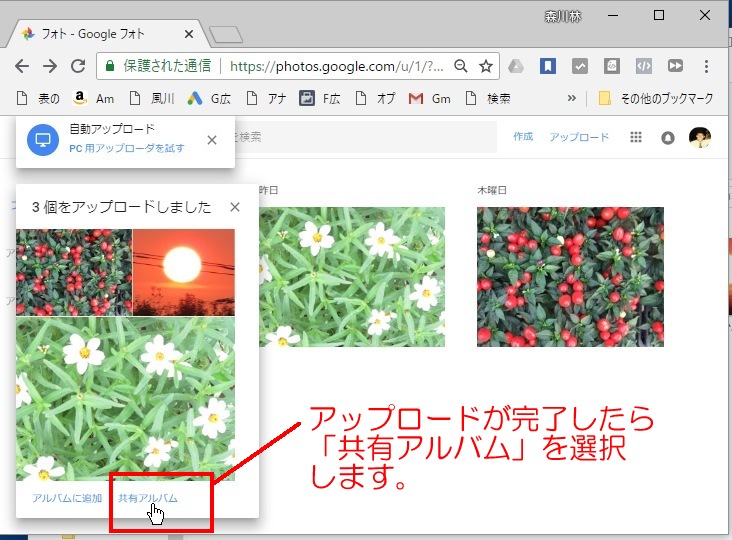
▽新規共有アルバム。
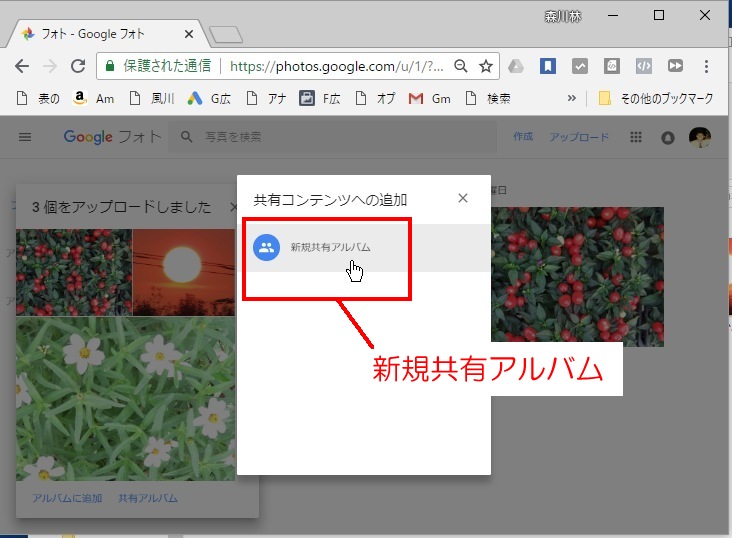
▽そのアルバムにタイトルをつけます。
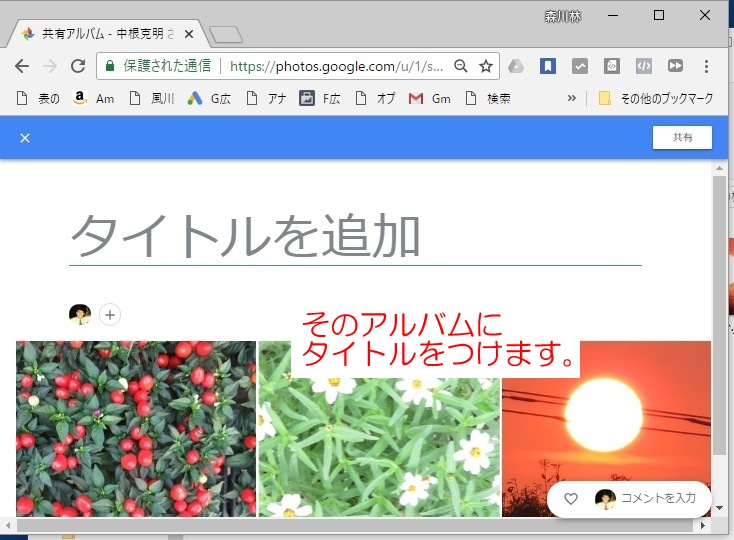
▽タイトルは中身がわかるものを自由に。
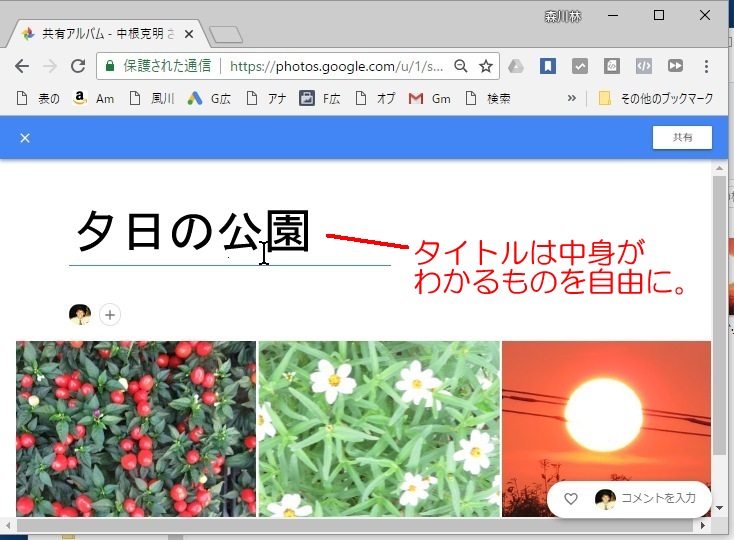
▽共有したいファイルにチェックを入れて選択します。
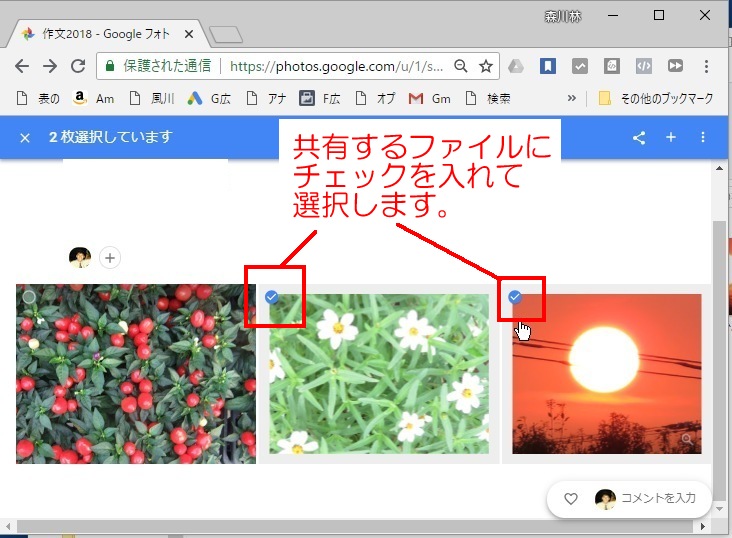
▽ファイルを選択したあと共有のアイコンをクリックします。
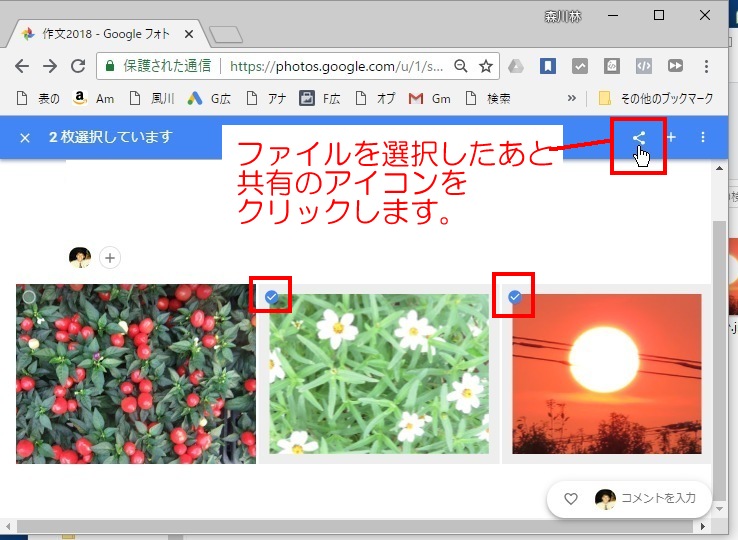
▽「リンクの取得」をクリックします。
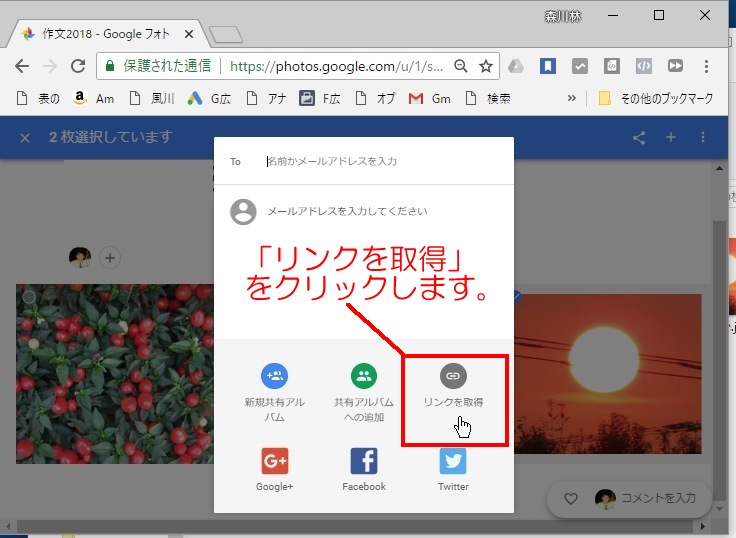
▽リンクのURLをコピーします。
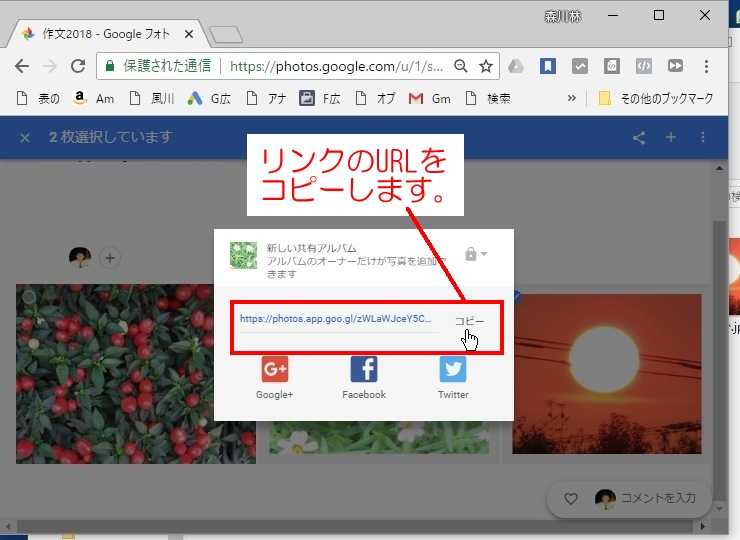
▽言葉の森のホームページです。
作文は「作文の丘」から送れます。
発表学習の発表作品は「鳥の村」の「発表室」から送れます。

▽「鳥の村」に入るときは、コードとパスワードが必要です。
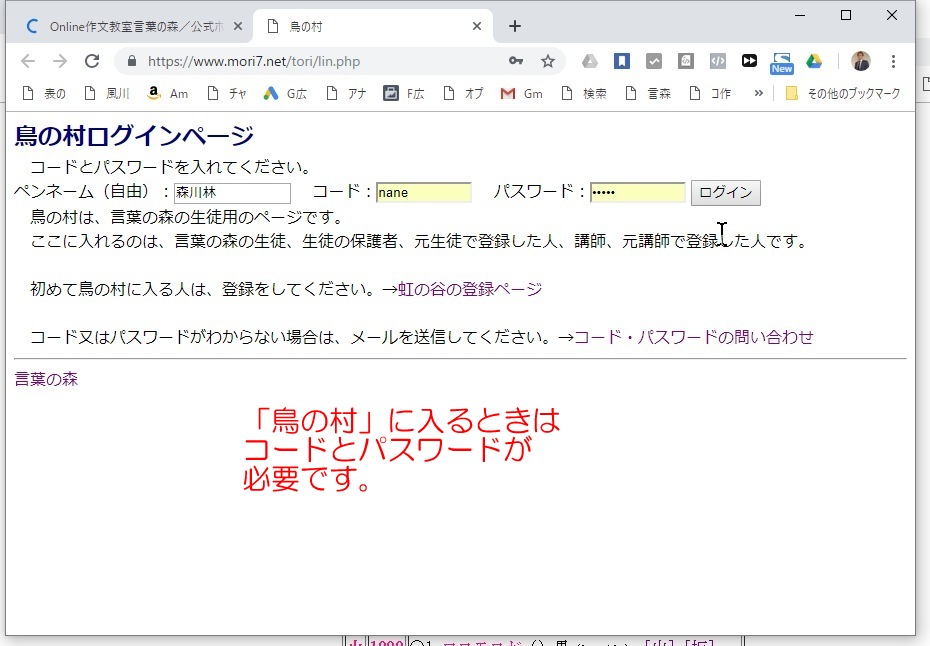
▽発表学習クラスの発表作品は、「発表室」にgoogleフォトのリンクを入れてください。
「資料室」には、授業の動画や関連リンクがあります。
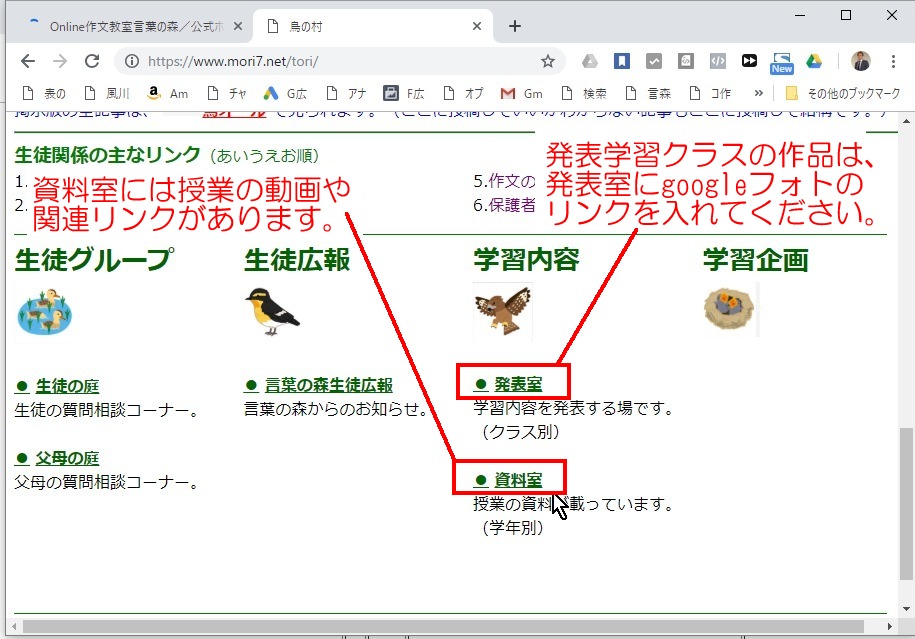
▽発表する作品がある場合は、発表室の中の自分の参加しているクラスを選びます。
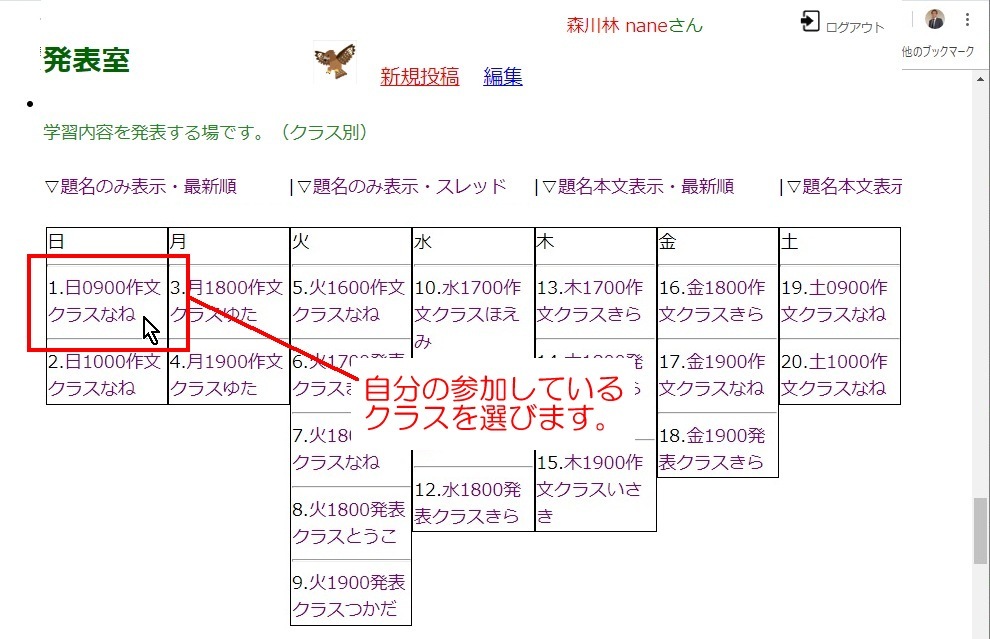
▽自分の参加しているクラスの中で、「新規投稿」をクリックします。
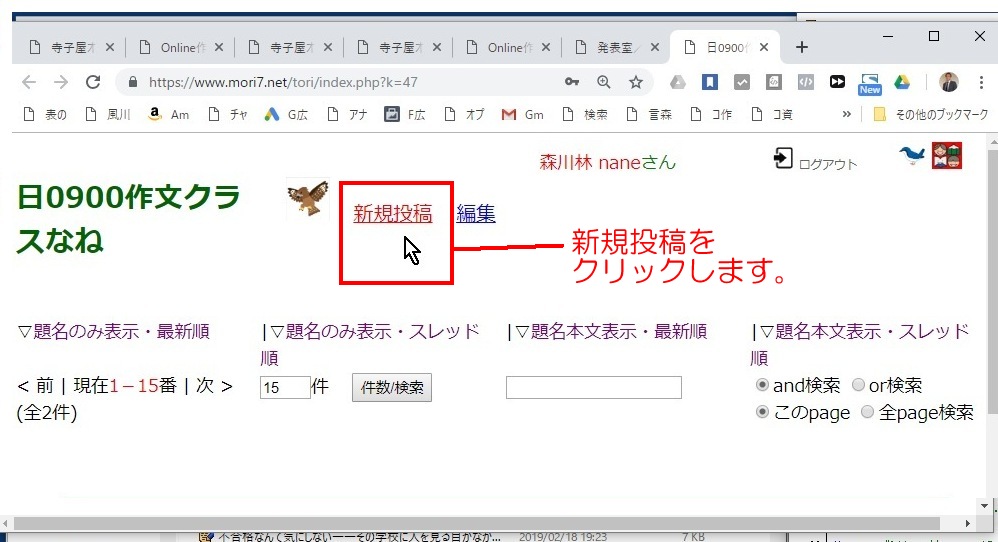
▽スパムを防ぐために、五十音表でつながる文字を入れます。
本文の欄に、コピーしてあるgoogleフォトのURLを貼り付け、送信します。
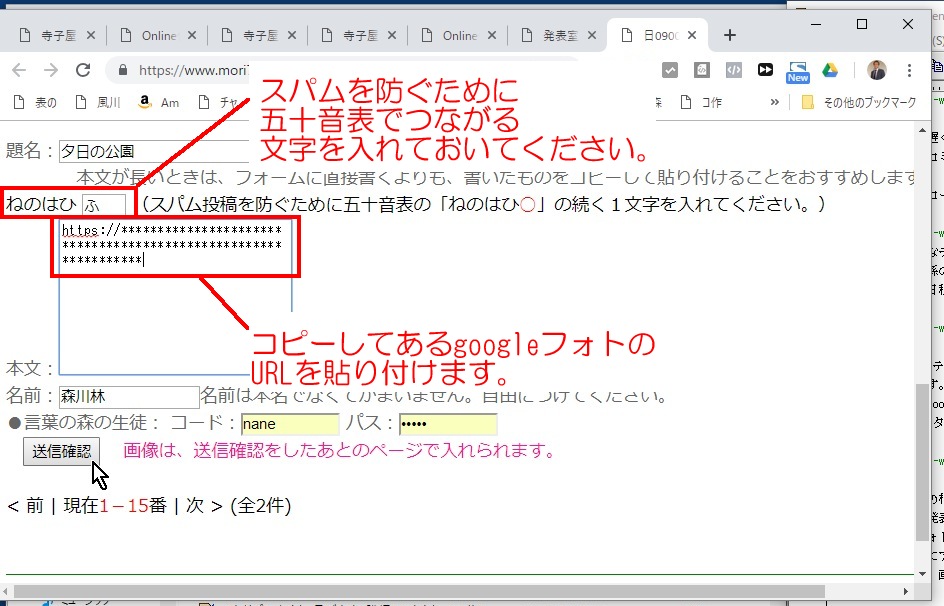
▽資料室には学年別の授業の資料が載っています。
関連リンクから「作文の丘」に行くこともできます。
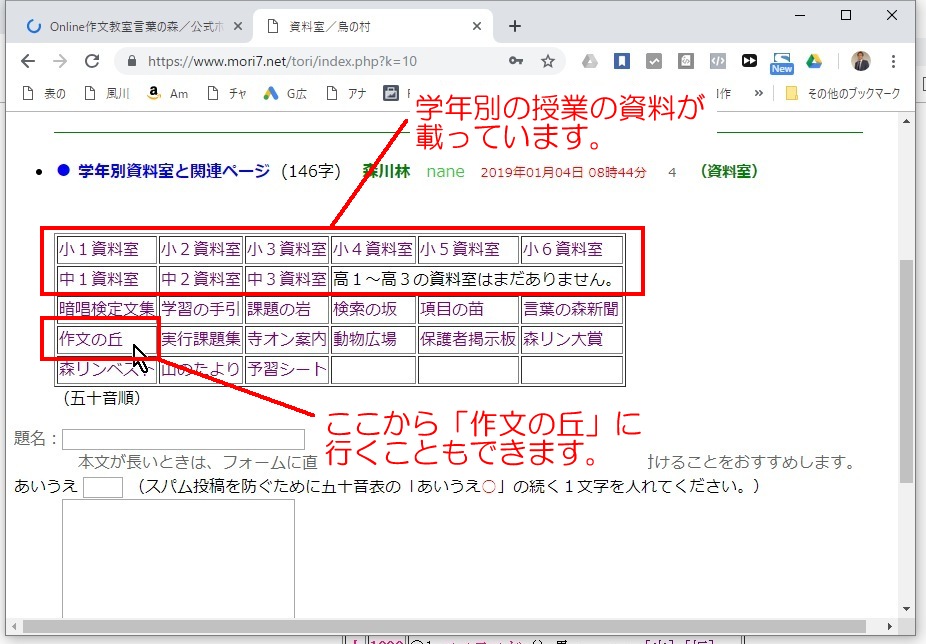
▽作文を送るときは「作文の丘」で、コード、パスワード、月、週、題名を入れて送信。
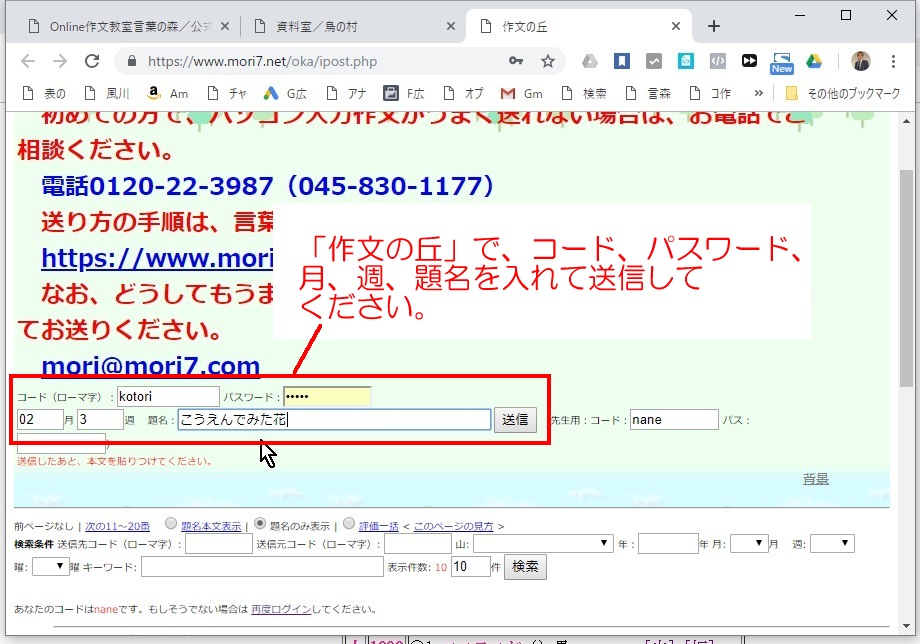
▽次の画面で、本文のところに、googleフォトの共有リンクでコピーしたURLを貼り付けます。
この本文の欄に、パソコンで入力したものを入れることもできますが、ここに直接書くのではなく別のところで書いたものを貼り付けるようにしてください。
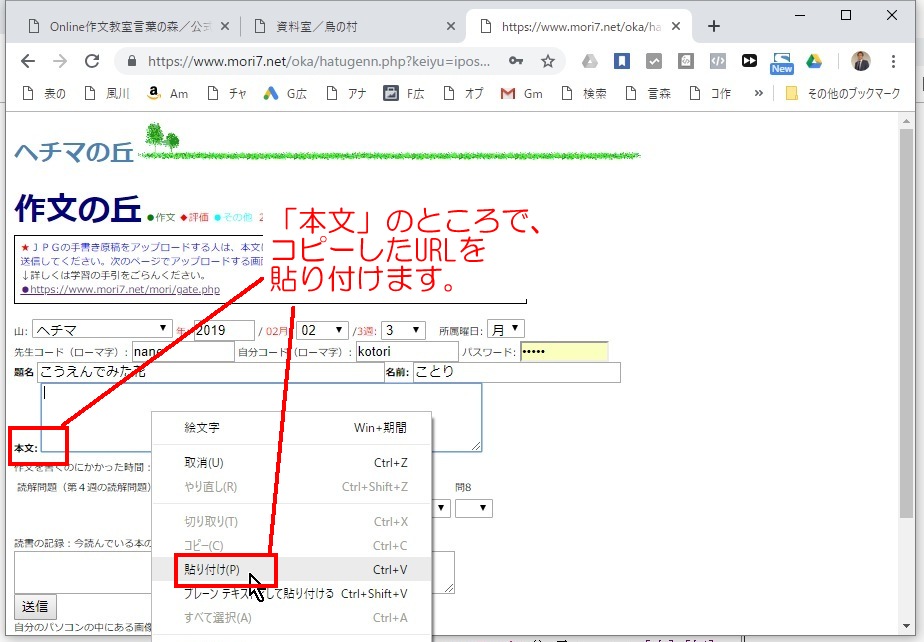
▽googleフォトの共有リンクのURLを貼り付けたところです。
送信ボタンを押して次のページに行きます。
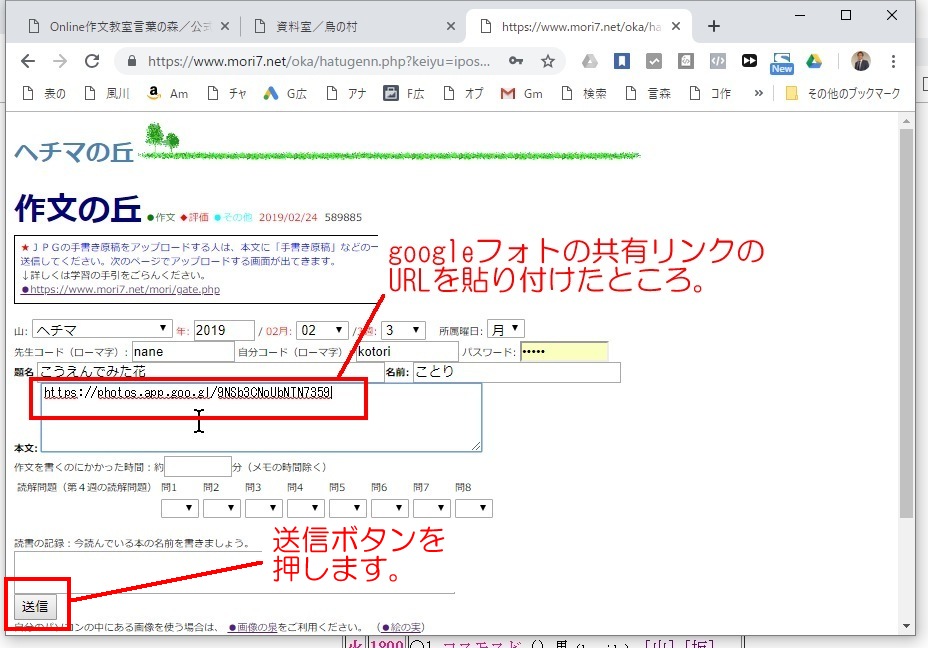
▽この画面で、「ファイルの選択」ボタンから、直接画像を入れることもできますが、今後はできるだけgoogleフォトのリンクURLを本文に貼り付けて送るようにしてください。
この画面では何もせずに、そのまま送信ボタンを押します。
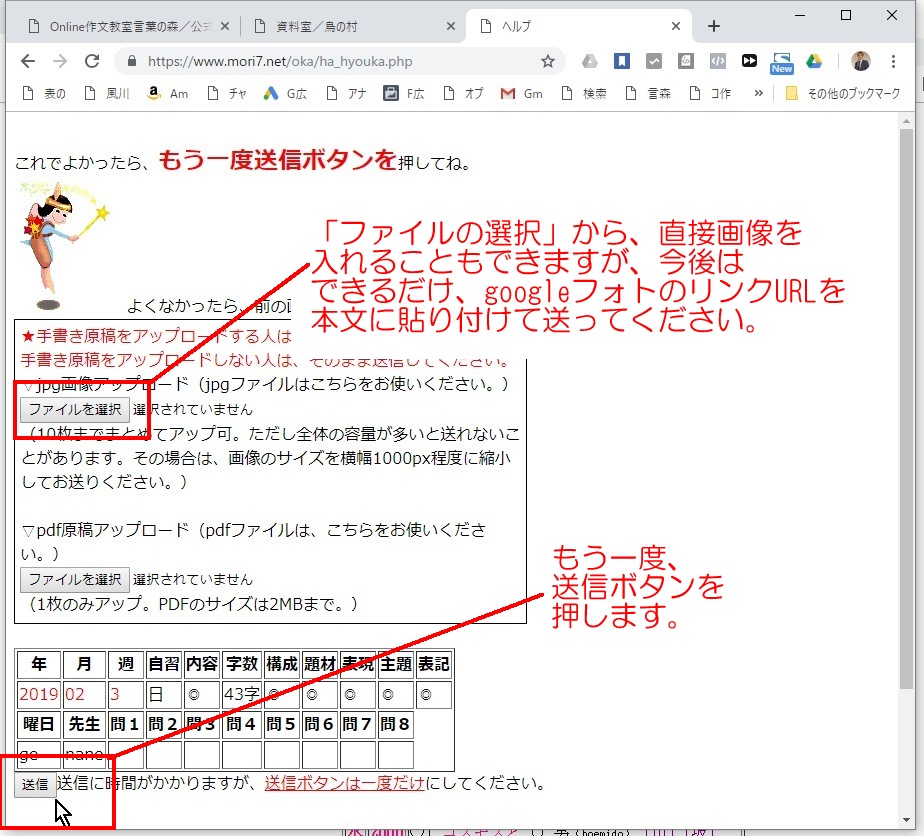
▽送信が終わると、「山のたより」のリンクが出てきますので、「山のたより」に行って、自分の送ったものが入っているかどうか確かめることができます。
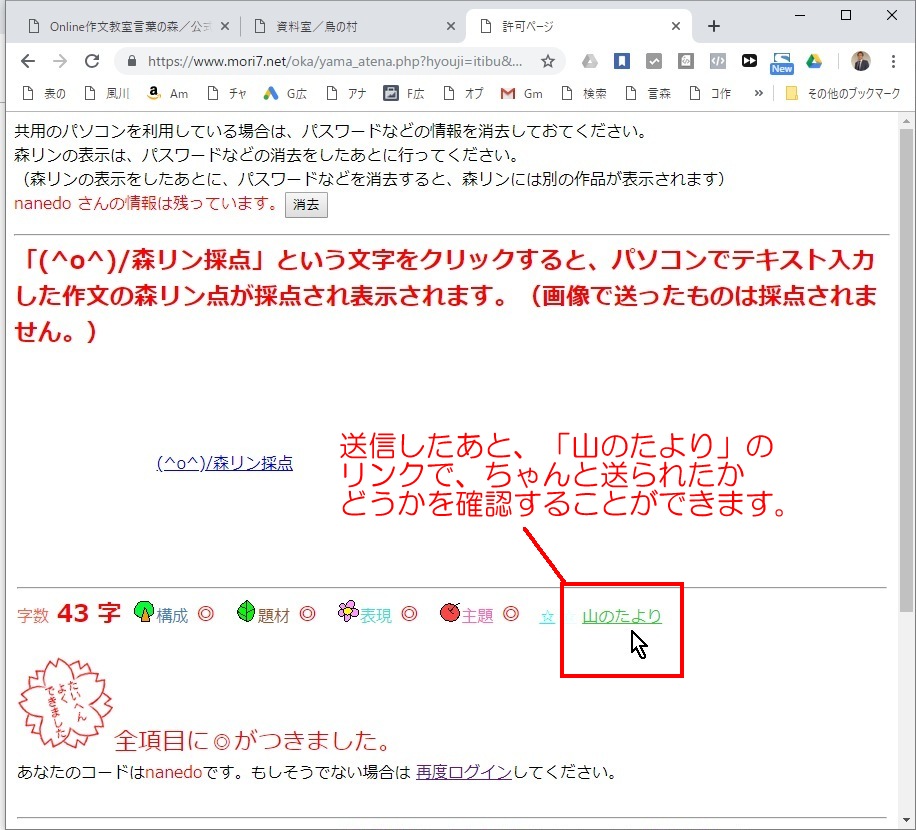
この記事に関するコメント
コメントフォームへ。
同じカテゴリーの記事
同じカテゴリーの記事は、こちらをごらんください。懇談会・個人面談(0) 生徒父母連絡(78)
水曜日の発表学習クラスの発表作品の一部と、みんなの感想(一部)です。
全部の記録は、それぞれの生徒が録画することもできるので、あとで家に帰ったお父さんが、子供の発表の様子を見ることもできます。
発表するために、自分で何かを調べたり作ったりするということが大事ですが、そのあと、自分のしたことをみんなの前で発表し、互いに感想を述べ合うところもそれと同じぐらい重要です。
ほかの人の発表に対して感想を言うためには、頭脳が活性化していなければなりません。
たまに、勉強はよくできるはずなのに、感想を聞かれると、すぐに「ありません」と言う子がいます。
逆に、どんなことを聞かれても、必ず考えて何かを言える子がいます。
この違いは、頭脳の活性度の違いです。
作文でも同じです。
すぐに、「書くことがありません」と言う子がいいる一方、どんな書きにくいテーマが与えられても、自分なりに考えて書いてくる子がいます。
入試の作文では書きにくい課題が出されることが多いので、この差が更に大きくなります。
この書くことがあるかないかの違いが、考える力の余力で、「のびしろ」と言われるものです。
小学生時代は、成績を上げる時期ではなく、のびしろを育てる時期です。
それは言い方を換えれば、欠点を直すのが2だとしたら、長所を褒めて伸ばすのが8の時期だということです。
通常の勉強だけをしていれば、満点を取るためには、×になった欠点を直し続けなければなりません。
通常の勉強以外に、自分で創造する勉強をすることで、○になっているところをたっぷり褒めることができるのです。
【発表作品の例】(一部)


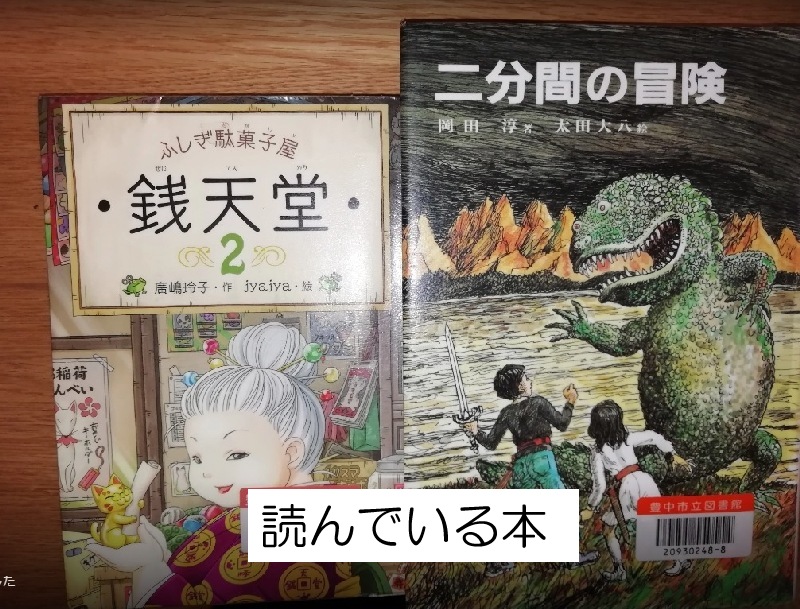
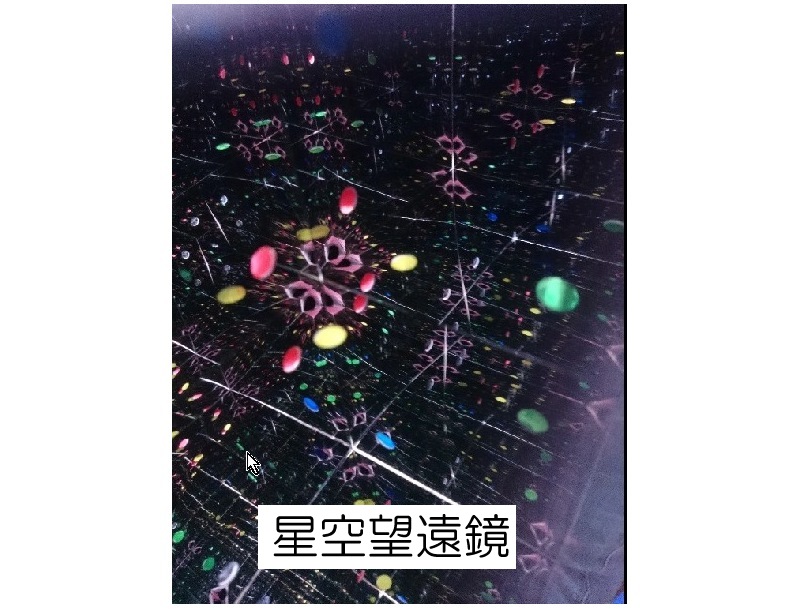

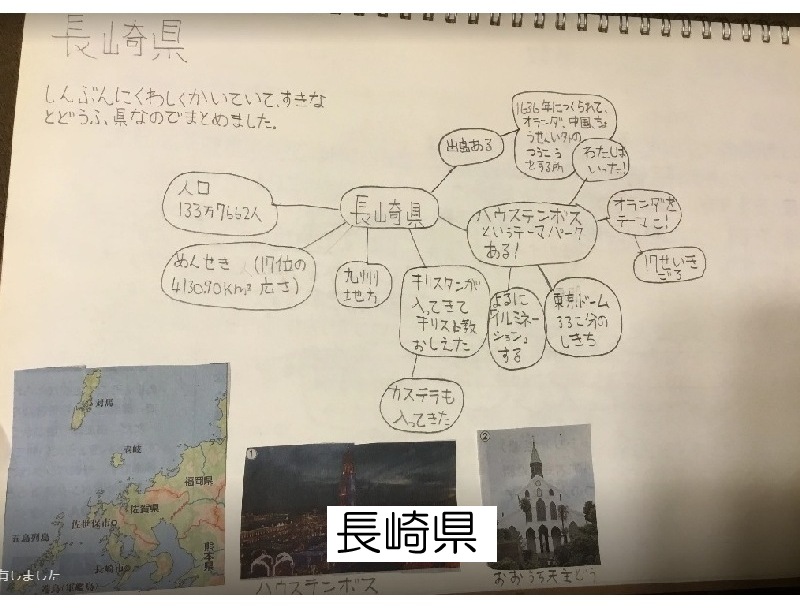

この記事に関するコメント
コメントフォームへ。
それぞれの生徒が発表する時間はわずか5分程度ですが、その準備にかかる時間は1時間以上の子もかなりいると思います。
外見的な能率から言えば、その時間、問題集の問題でも解いていた方がずっといいのですが、将来のことを考えれば、たとえ時間はかかっても、自分で問題を作るような勉強をした方が本当の力がつくのです。
幼児期や小学生のころ勉強がよくできていた子と、高校生以降に勉強ができるようになっている子は、しばしばかなり違います。
その違いは、小さいころに育てた勉強の余力の違いなのです。
発表学習は、ある意味で変わった勉強です。
課題も、正解も、点数もない勉強だからです。
だから、勉強生活に余裕があり、勉強力にも余裕のある子でないと、なかなかできません。
しかし、これが本来の勉強で、その効果が出てくるのは、もっと先になってからなのです。
同じカテゴリーの記事
同じカテゴリーの記事は、こちらをごらんください。発表学習クラス(0)
親子作文は、まだ文字が十分に書けない、又は十分に読めない子供を対象にした作文の勉強です。
なぜ、このような早い時期に作文的な勉強を始めるかというと、言葉の森の作文指導は、作文の練習に付随して、暗唱や発表や読書の練習ができるので、それらの総合的な教育効果を考えると、できるだけ早い時期から始めた方がよいと考えたからです。
しかし、まだ字が十分に書けない子に書き写しをさせるような「勉強」的な方法では、かえって子供の健全な成長にいい影響を及ぼしません。
作文のような日本語の学習は、子供時代に最も優先させるべきものですが、それは勉強としてやるのではなく、生活の中での遊びのようなものとしてやっていくものです。
その遊びが、親子の対話です。
作文の題材となるものを親が企画し、その企画で親子で一緒に遊び、その遊びを子供が絵にかき、親子で対話をし一緒に構想図を書き、その構想図をもとに親が作文を書き、ひらがなが読める子はその作文をみんなの前で読んで発表するという形の遊び的な学習です。
ここで大事なのは、第一は親の企画です。これは、実行課題集などを参考に、家庭で楽にできるものに取り組んでいけばいいと思います。
父親だったら、虫捕りとか理科実験や工作のようなものであれば親も楽しめます。母親だったら、料理的なものであれば勝手がわかるので取り組みやすいと思います。
親子でできるようなものが大事で、遊園地に連れていって、子供だけ遊ばせるというような企画ではありません。
よく、作文の題材というと、どこかに出かけて特別なことをしないと書けないという発想をしがちですが、そういう特別なことをする必要はありません。
また、そういう特別な行事作文のようなものは、かえって平板なものになることが多いのです。
それは、子供が、「○○を見た」「面白かった」という受け止め方で、その行事に参加していることが多いからです。
作文の題材には、子供自身が「何かをした」ということが大事なのですが、行事作文では、そのしたこと自体が、ある枠の中で「してもらった」とか「させてもらった」とかいう受け身のものになることが多いのです。
親子作文で第二に大事なところは、親子の対話で構想図を書くことです。
この対話のきっかけは、内容的には親子でその企画に一緒に取り組んだという共通の経験です。そのときに撮った写真などがあれば、共通の経験を思い出しやすくなります。
対話のきっかけとなるもう一つのものは、言葉的なものです。ここで、項目表の項目を使います。
「そのときの会話でどんなことがあったっけ」「数字や名前で何か書けることあるかなあ」「□○□○(擬声語・擬態語)はどこに使えるかなあ」というような対話です。
ここで、その項目を入れることにあまりこだわると、言葉遊びではなく、言葉の勉強になってしまいます。あくまでも楽しい言葉遊びとしてやっていくのです。
その言葉遊びの要素を更に強くするために、今考えているのが、親子作文の項目に「ダジャレ」を入れることです。
親子で作文を書くときは、必ずどこかにダジャレを入れるというようにするのです。
ダジャレは、音素数が少なく同音異義語の多い日本語の特徴です。
幼児期のしりとりは、言葉の数を増やす遊びですが、ダジャレはそれよりも更に多くの言葉の数を増やす遊びになります。
親子作文には必ずダジャレがどこかにあるとなると、子供どうしで作文を発表するときも、聞き手はその作文を集中して聞くようになります。
親子作文は、聞き取る力を育てる遊びにもなるのです。
この記事に関するコメント
コメントフォームへ。
親子の遊びというと、なぜかペンギンの姿が思い浮かびます。
ペンギンは、何も特別なことをしていなくても、見ているだけで楽しそうです。
小さい子も、見ているだけで楽しそうだからです。
だから、この時期の勉強は、遊びとしてやっていく必要があるのです。
親子作文の項目は、小学1年生と同じ、「名前・数字」「会話」「たとえ」「□○□○」「思ったこと」などでしたが、親子で取り組むときは更に歯ごたえがあるように、「ダジャレ」も項目に入れるようにしたいと思います。
これで、子供たちの語彙力は飛躍的に増えると思います。
なお、このダジャレは、子供に考えさせるものではなく、親が考えるものです。
こう明記しておかないと、「じゃあ、次は、ダジャレ言いなさい」などと子供に指示してしまうお母さんがいないとも限らないからです。
ただし、真面目な人でどうしてもダジャレが出てこないというときのために、親子作文には教材としてダジャレ集も入れるようにしたいと思います。
http://www.mori7.net/ki/dajare/
同じカテゴリーの記事
同じカテゴリーの記事は、こちらをごらんください。親子作文コース(9)
清泉小学校(編入試験合格) J.T.さん
(担当講師より)
まだ小学校2年生ながら、にこにこしながら毎週の課題に一生懸命取り組んでくれました。
合格おめでとうございます!!
この記事に関するコメント
コメントフォームへ。
同じカテゴリーの記事
同じカテゴリーの記事は、こちらをごらんください。合格情報(27)
アレセイア湘南高等学校 R.O.さん
この記事に関するコメント
コメントフォームへ。
同じカテゴリーの記事
同じカテゴリーの記事は、こちらをごらんください。合格情報(27)
赤ペン添削というのは事後指導です。事前指導というのは主に口頭による指導です。
この事前か事後かという指導の違いが最も大きいのです。
作文指導というと、赤ペン添削を思い浮かべる人は多いと思います。
今ある作文通信講座や作文教室のほとんどが、ていねいな赤ペン添削を売り物にしています。
しかし、その赤ペン添削で子供たちの作文が上達するかと言えば、その度合いはかなり低いのです。
子供は、赤ペンが加えられて返却された作文を、「何かいろいろ書いてあるなあ」という感じで見ます。
熱心に読むのは最初のうちだけです。
たくさん赤ペンが入れられていて、そのほとんどが褒め言葉であればうれしいとは思いますが、それだけです。
赤ペンの内容が注意事項中心であれば、だんだん読む気がしなくなります。
そして、多くの子が、しばらくたつと返却された作文を見ようともしなくなるのです。
「書き上げた作品は、倒したライオンに似ている」と書いた作家がいますが、それと同じで、子供にとって書き終えた作文は、そこに何が書いてあってももう興味を引くものではなくなっているのです。
だから、その赤ペンに書かれた内容を理解して、次回の作文に生かそうと思う子はほとんどいません。
また、講師にとっても、赤ペンの内容で、次回の作文に生かせるようなことを書けることはほとんどありません。
そして、そのほんのわずかのことも、赤ペン添削という形では、子供には伝わらないのです。
では、そのような効果のない赤ペン添削がなぜ延々と続いてきたかというと、その理由は二つあります。
第一は、赤ペン添削は、大人の文章指導にはそれなりの効果があったからです。
大人は、文章力がほぼ完成しているので、その完成したものに赤ペンを入れれば、文章の体裁はよくなります。
それは、実力がつくということとは違いますが、直されればその分だけいい文章になるということはあったのです。
その赤ペン指導を、子供の作文にもあてはめたのが、今行われている赤ペン添削です。
しかし、作文を習う子供たちのほとんどは、まだ文章力が完成していません。
そういう子は、作文に赤ペン添削をする以前に、まずもとになる文章力を作る必要があります。
書いたものを直すのではなく、書く力をつけることが先決なのです。
ところが、そういう文章力が未完成の子供たちに対しても、同じ注意を何度も行うような形で、今の赤ペン添削は続けられています。
長年書いていれば、子供の作文は少しずつ上達しますが、それは赤ペン添削で上達したのではなく、その子が読む文章の量が増えたことによって自然に上達したのです。
赤ペン添削が続いてきた第二の理由は、作文指導の体系というものがなかったからです。
言葉の森が作文教室を始めた30年以上前も、もちろんそうでした。
学校で作文指導や感想文指導を行う先生は、ベテランで文章指導の大家だと思われていました。
その名残りが、今も、読書感想文コンクールの優秀作品に付け加えられている「指導○○先生」という注記です。
作文指導の流れは、長年国語を教えているベテランの先生の頭の中にあるだけだったのです。
言葉の森の作文指導は、このような状況に対して、誰もが同じように教えられる作文指導の体系を作るというところから始めました。
今いろいろなところ行われている学年別の作文指導の基準や、感想文指導の方法は、ほとんどが言葉の森が最初に始めたものです。
しかし、まだほとんどの作文教室や作文通信講座は、詳しい指導体系を持っていません。言わば行き当たりばったりで教えているような指導が多いのです。
また、指導の流れがあるように見えるところでも、「何を書くか」という課題のところでの指導が中心で、「どう書くか」という書き方の指導の流れがあるところはまずありません。
だから、事前指導というものがほとんどできず、そのためにとりあえず作文を書かせて、そのあとに添削をするという赤ペン添削中心の形になってしまうのです。
書かれた作文について添削するだけであれば、指導の体系は必要ありません。
また、ある程度の文章力のある大人であれば、指導のことなどは気にしなくても、子供の作文に赤ペンを入れることはできます。
以上のような二つの理由で、効果の薄い赤ペン添削が、まるで作文指導の定番であるかのように長年行われてきたのです。
では、赤ペン指導に取って代わるものは何なのでしょうか。
それは、事前指導をより発展させることと、赤ペンに代わるアナログ的な指導の仕組みを作ることです。
言葉の森では、事前指導を発展させる一つの方法として、現在、小3から小6の生徒には予習シートを渡しています。小2以下の生徒には実行課題集を渡しています。
実行課題集は、まだあまり活用されていませんが、予習シートはほとんどの生徒が事前に保護者に取材をするような形で作文の準備に使っています。また、予習シートの枠を超えて、自分なりの構想図を書いて準備する子も増えています。
この事前の準備を更に活性化させるものが、寺子屋オンラインでの準備の発表です。
同じクラスのみんなの前で、それぞれの生徒が今週どんなことを書くつもりかを発表することによって、事前の心構えができ、また、他の人の準備も参考にできるようになります。
赤ペンに代わるアナログの仕組みとは、先生や友達の顔が見え、声が聞こえる形での対話と指導です。
これがZoomを使った寺子屋オンラインクラスの特徴です。
また、事前の準備で、書こうとする作文に関する写真などを準備してくる子がいると、そのビジュアルな準備が一種のアナログに近い印象になります。
作文の中身を伝達するだけであれば、デジタルで十分です。
なぜアナログ的なものが必要かというと、人間は、知識の伝達とともに感情の伝達も行うからです。
そして、感情は、アナログ的な外見によって動かされるものだからです。
この感情の動きが、作文を書くための意欲となります。
計算練習や漢字練習であれば、意欲があってもなくても、答えの結果は同じです。
しかし、作文のような答えがない勉強は、意欲があることによって、よりよい作文を書けるようになります。
先日、小3から小5の寺子屋オンラインの生徒と、同じ学年の電話通信の生徒の合計22人をランダムに抽出して字数の推移を比較してみたところ、寺子屋オンラインの生徒は、どの学年も字数の伸び率が1年前よりも高くなっていました。
これは、たぶん、寺子屋オンラインで先生と親だけでなく友達にも見せる作文と、電話通信で先生と親にしか見せない作文との環境の違いです。
アナログ的な触れ合いの多さが、子供たちの学習意欲のち外を生み出しているのです。
では、通学の作文教室のようなリアル度の高い教室ならもっといいかといとそうではありません。
通学の教室であっても、事前指導がなく、事後の赤ペン添削が中心であれば、生徒はどこをどうがんばっていいのかがわかりません。意欲を持とうとしても、意欲を向ける方向がわからないからです。
また、通学形式の教室では、人数が多くなれば一斉指導と一部の人だけの作品紹介になり、人数が少なくなれば友達とのコミュニケーションのない個別指導になります。
通学教室で、同学年の少人数クラスを作るというのは、技術的にかなり難しいのです。
赤ペン添削は、これまで作文指導の唯一の方法であるかのように行われてきました。
それが、学校での作文指導の遅れを生み出してきました。
小学校高学年や中学生、高校生になると、赤ペン添削を前提としている限り、作文指導を恒常化することはできません。それは、先生の負担が大きすぎるからです。
言葉の森のような事前指導中心の作文指導であれば、もっと作文指導を日常的に行えるようになります。
また、寺子屋オンラインのような少人数クラスであれば、子供たちの作文学習を更に意欲的に進めることができます。
なぜ作文学習が大事かというと、作文力は国語力の集大成であり、国語力はあらゆる教科の基礎であるからです。
だから、作文力をつける勉強を基準にして、そのほかの勉強を組み立てていくといいのです。
この事前指導の作文を普及させるために、言葉の森は、これまで言葉の森内部だけで不定期に行ってきた作文検定を、誰でも参加できるオープンな形にして定例化していきたいと思っています。(進度は小1から高3レベルまで)
そして、日本中の子供たちが、作文が好きになり、毎週記念に残る力作を書き、それに伴って親子や友達の対話が広がるような日本の作文文化を作っていきたいと思います。
この記事に関するコメント
コメントフォームへ。
「作文指導の方法は赤ペン添削」という根強い考え方があります。
しかし、この赤ペン添削は、二重の意味であまりいい方法ではありません。
子供にとっては、書き上げた作文にいろいろ赤ペンが入れられても、それはもう過去の話で、今さらどうこうしようという気は起きません。
先生にとっては、子供の作文力を上達させることよりも、赤ペンを書くことが目的となり、書き終えたら仕事が終わったような気がしてしまうのです。
それなのに、なぜこの赤ペン添削が延々と続けられてきたかというと、ほかの指導法を知らなかったからなのです。
本当は、子供にとっては作文を上手に書くことが目的となり、先生にとっては子供の作文力を上達させることが目的となるような別の指導法が必要だったのです。
言葉の森は、設立当初から赤ペン添削という方法に疑問を持っていました。
だから、言葉の森の講師にも、作文に赤ペンは入れるが、そこがメインではないと言っていたのです。
一方、赤ペン添削を売りにしている作文講座は多いと思います。
そういうところは、はっきり言えば、作文指導というものについて何も考えていないのです。
ていねいな赤ペン添削は、指導方法がなくても、誰でもできるからです。
言葉の森が、今こういうことをはっきり言えるようになったのは、事前指導を中身のあるものにするオンラインの少人数クラスの指導ができるようになったからです。
毎週作文を書いて、赤ペン添削を受けていれば、作文の勉強をしている気になりますが、それはそういう気がするだけです。
せいぜい、書く習慣がついて書き慣れるという程度で、作文力の上達は年齢とともに読む本が増えることによって自然についていくだけです。
作文を上達させるのは、ていねいな赤ペン添削ではなく、事前の項目指導と、事前の準備と(そこには、両親への取材や、データ調べも含まれます)、毎日の音読と暗唱と読書という自習です。
そういうことはずっとわかっていましたが、個別の電話指導で予習や自習をすべてカバーするのは難しい面がありました。
毎週の電話指導は、単なる通信の赤ペン添削よりもずっと効果がありますが、予習も自習もしてこない生徒には効果は薄かったのです。
それが、ここに来て、オンラインの少人数クラスを運営できるようになると、同学年の同レベルの子が5、6人集まれば、どんな子でも上達するという展望がわかってきました。
それで、これまで書くのを保留してきた「赤ペン添削の効果のなさ」を書くことにしたのです。
たぶん、作文指導を熱心にしている人からは、いろいろ反論があると思いますが。
同じカテゴリーの記事
同じカテゴリーの記事は、こちらをごらんください。作文教育(134)
google+コミュニティが3月末で終了しますので、画像アップロードの仕方を変更します。
より詳しく「寺子屋オンライン通信3月号」でお知らせしますが、先にホームページに載せます。
googleフォトなどのクラウド・ストレージサービスを利用した方法は、将来は、電話通信の作文アップロードでも使うようにする予定です。
なぜクラウドサービスを使うかというと、将来、10年も20年も経ってから、成長した子が、「そう言えば、子供のころに書いたあの作文と画像はどこだったっけ」と探したくなるときが来ると思います。(かなり先の話ですが)
そのときに、言葉の森のサイトの中を探すのはわかりにくいので、自分のgoogleフォトに画像や動画を入れておき、そのリンクだけを言葉の森のサイトに貼るという形にする方がいいと思ったのです。
※なお、現在、mori7.comの更新がプロバイダによっては認識されていないため、画像が表示されないことがあります。その場合は、明日又は明後日に再度ごらんください。
■1.google+コミュニティのデータのダウンロード
google+にこれまでアップロードしていた自分のデータをダウンロードすることができます。
手順はこちらです。
https://support.google.com/plus/answer/1045788?hl=ja
■2.googleフォトなどの利用と共有リンクの方法
3月中に、鳥の村の新しい「発表室」へのアップロードに移行できるようにしてください。
新しい「発表室」は、jpg画像しか送れないことと、重いファイルは送信に時間がかかる可能性があるため、できるだけご自分のgoogleフォトなどにアップロードし、その共有リンクを貼り付けるようにしてください。
また、作文の丘にアップロードする画像も、今後はgoogleフォトの共有リンクを利用すると動画なども送れるのでいいと思います。
googleフォトへのアップロードと、作文の丘、鳥の村の発表室へのリンクの手順は、こちらです。
▽googleのメニューを開きます。
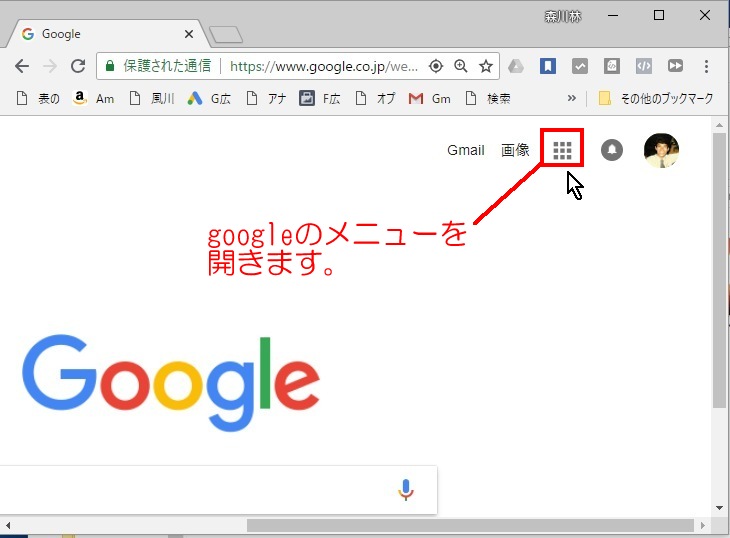
▽googleフォトを選択します。
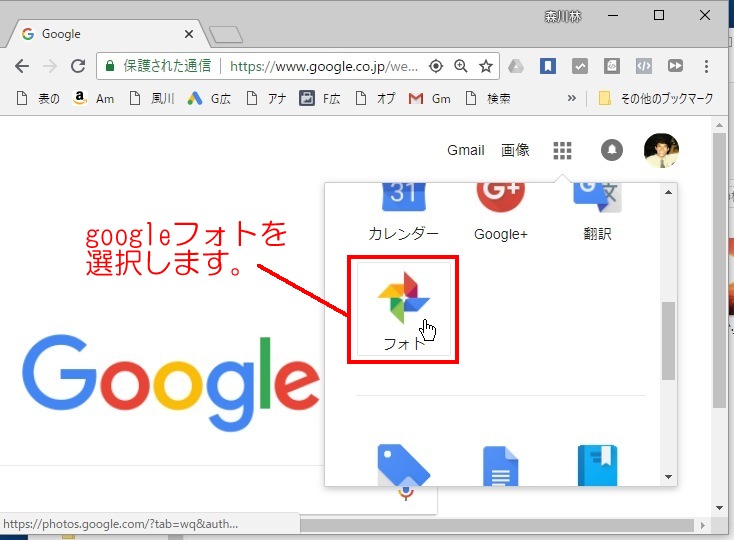
▽続行
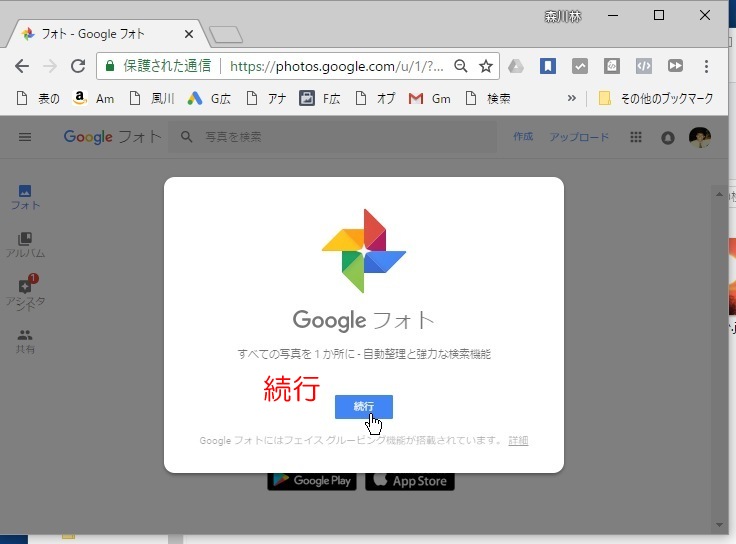
▽アップロードという文字をクリックします。
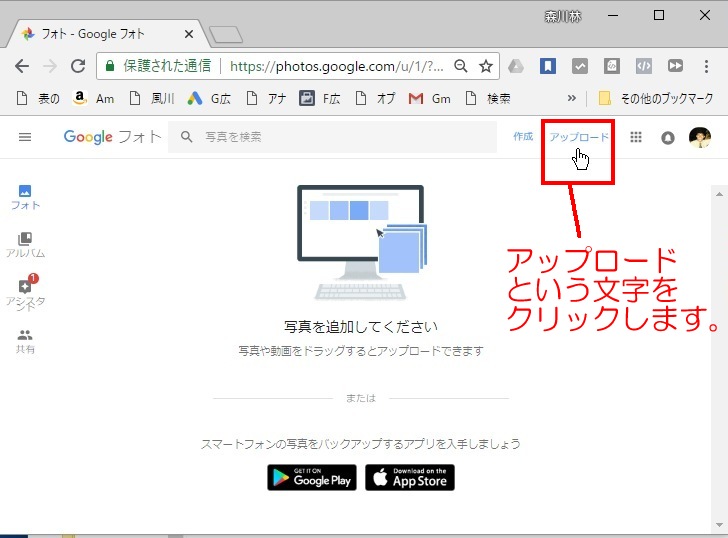
▽自分のパソコンからアップロードするファイルを選択します。
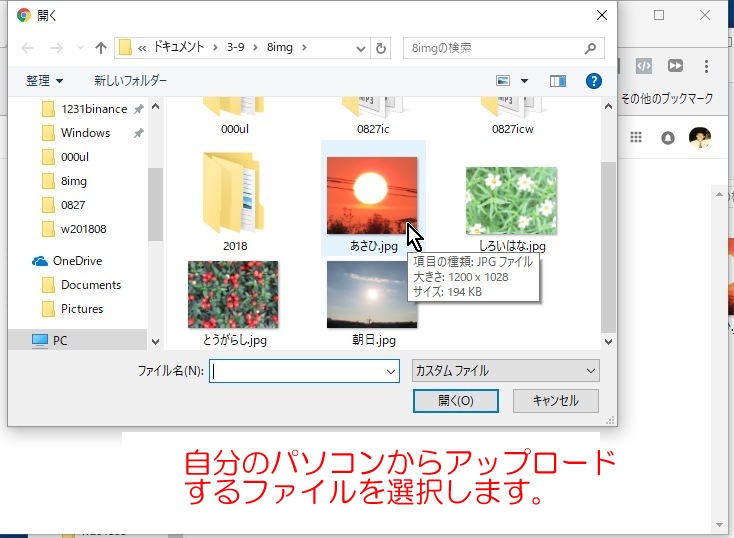
▽複数のファイルを同時にアップロードできます。
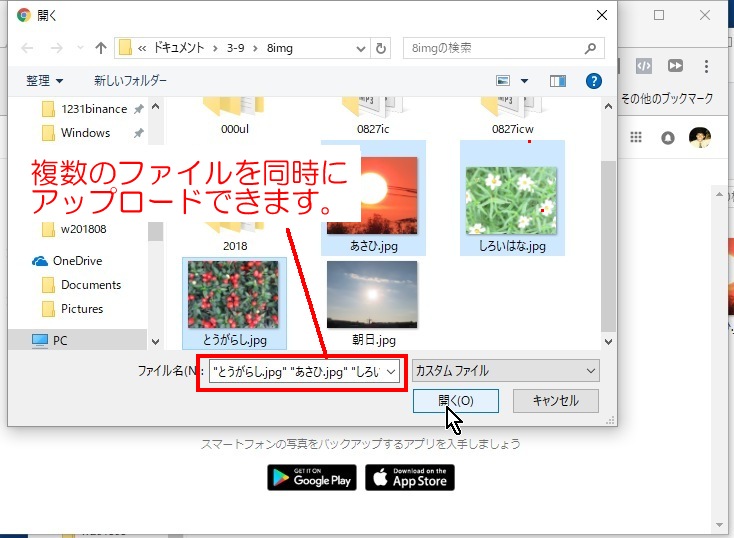
▽高画質で無制限に保存できます。
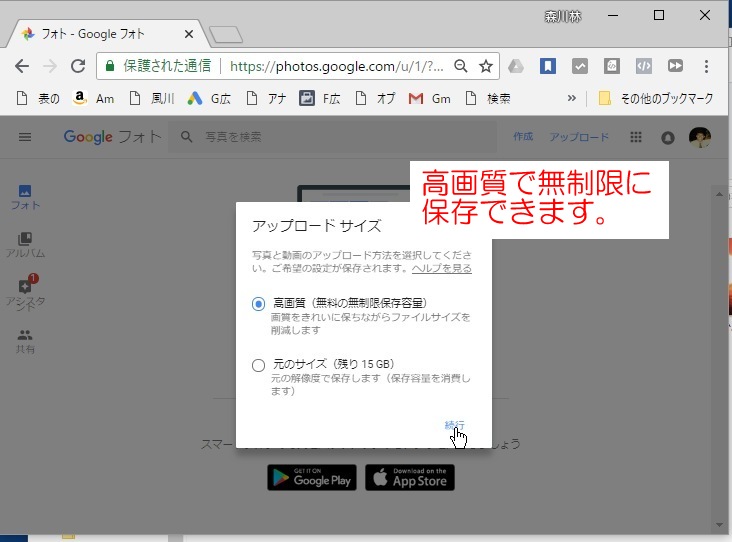
▽アップロードが完了したら「共有アルバム」を選択します。
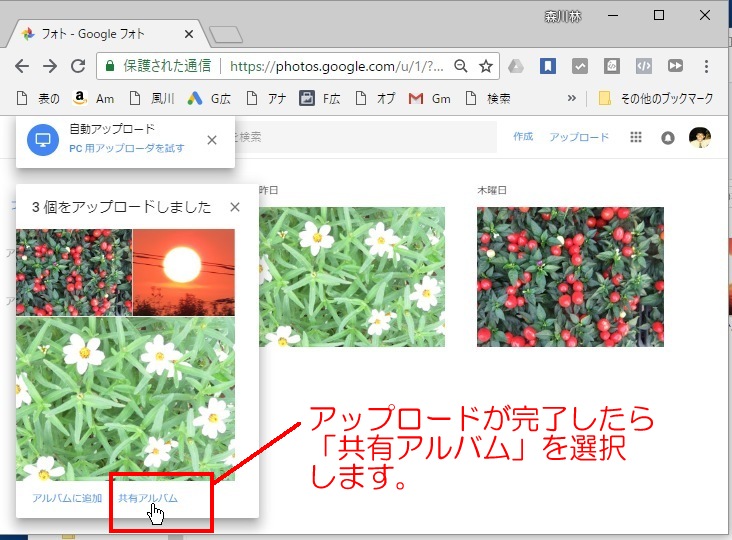
▽新規共有アルバム。
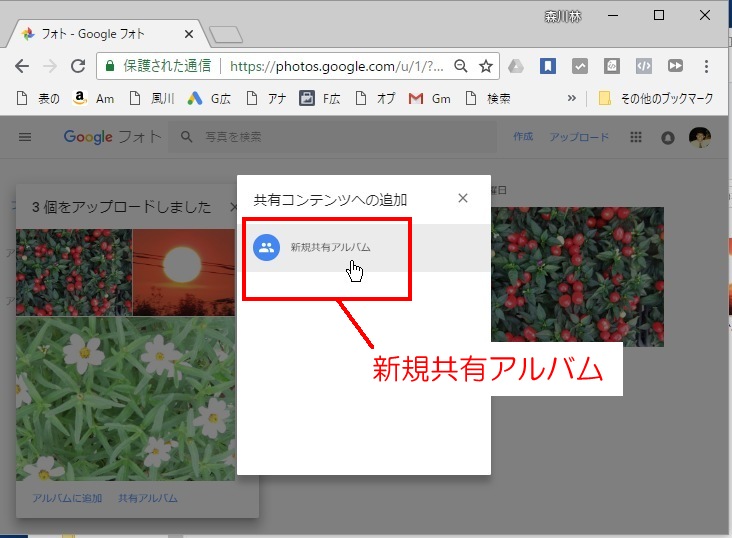
▽そのアルバムにタイトルをつけます。

▽タイトルは中身がわかるものを自由に。
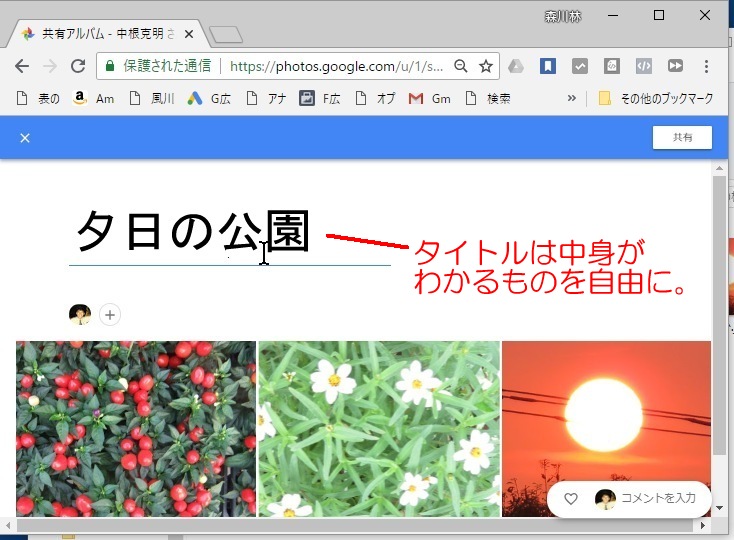
▽共有したいファイルにチェックを入れて選択します。
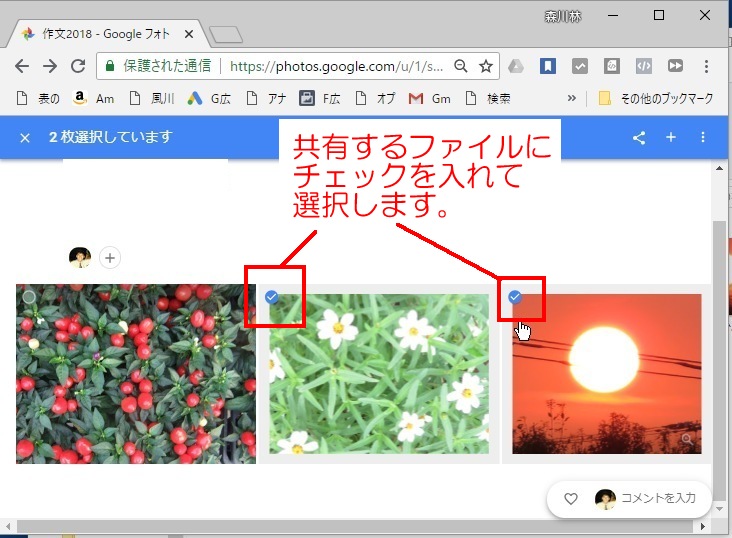
▽ファイルを選択したあと共有のアイコンをクリックします。

▽「リンクの取得」をクリックします。
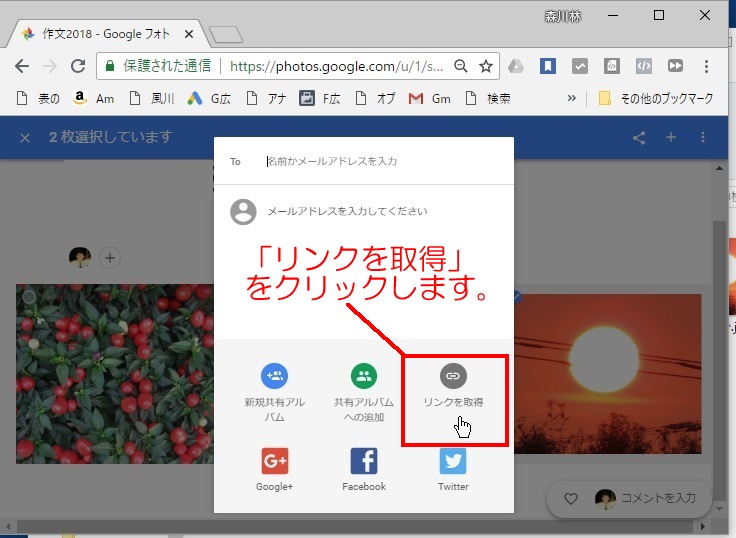
▽リンクのURLをコピーします。
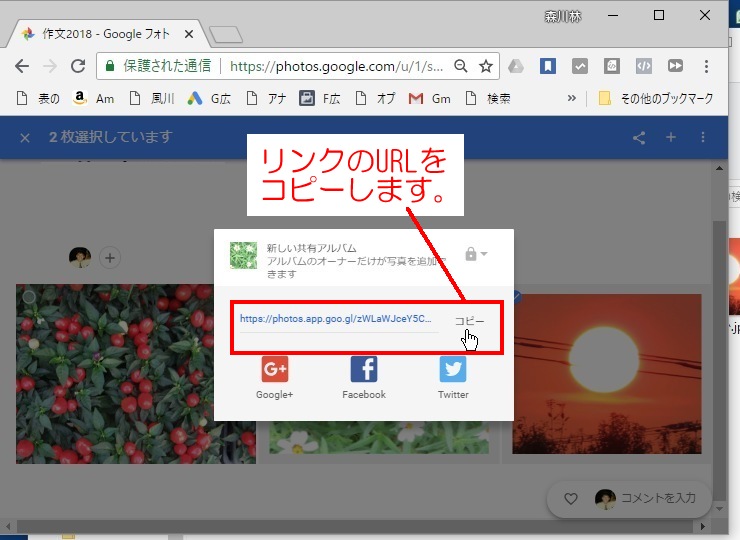
▽言葉の森のホームページです。
作文は「作文の丘」から送れます。
発表学習の発表作品は「鳥の村」の「発表室」から送れます。
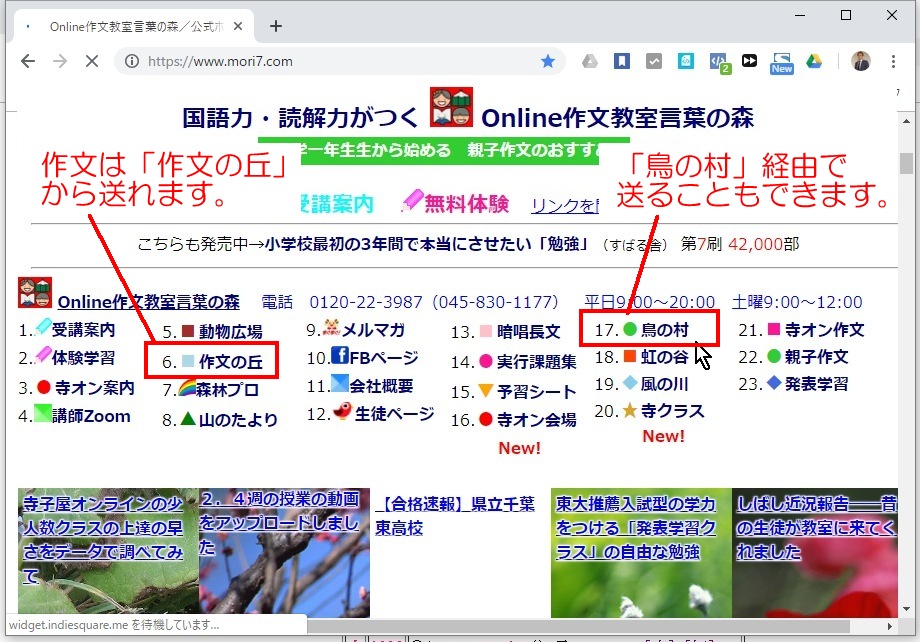
▽「鳥の村」に入るときは、コードとパスワードが必要です。
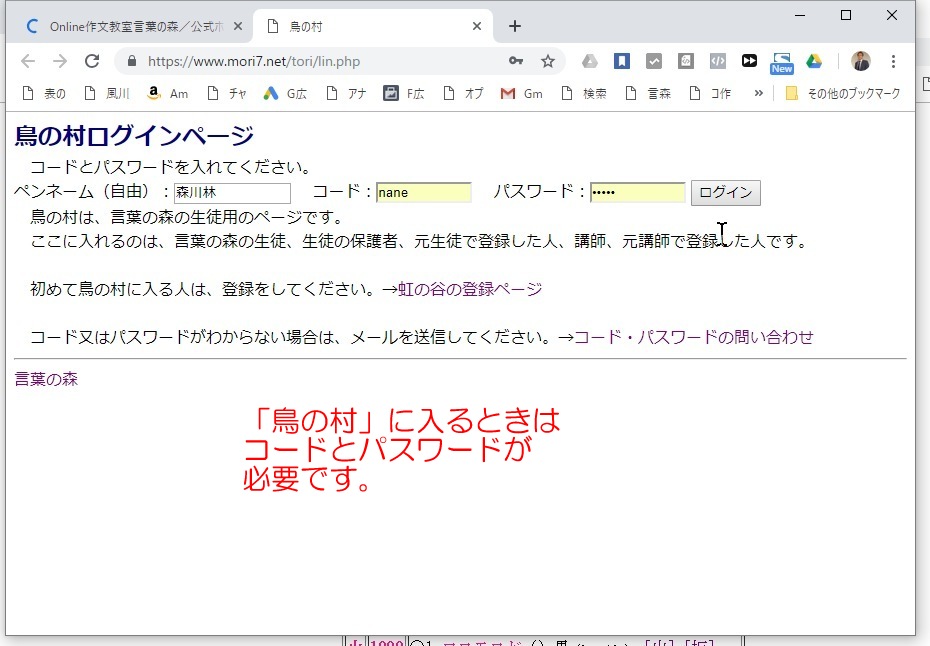
▽発表学習クラスの発表作品は、「発表室」にgoogleフォトのリンクを入れてください。
「資料室」には、授業の動画や関連リンクがあります。
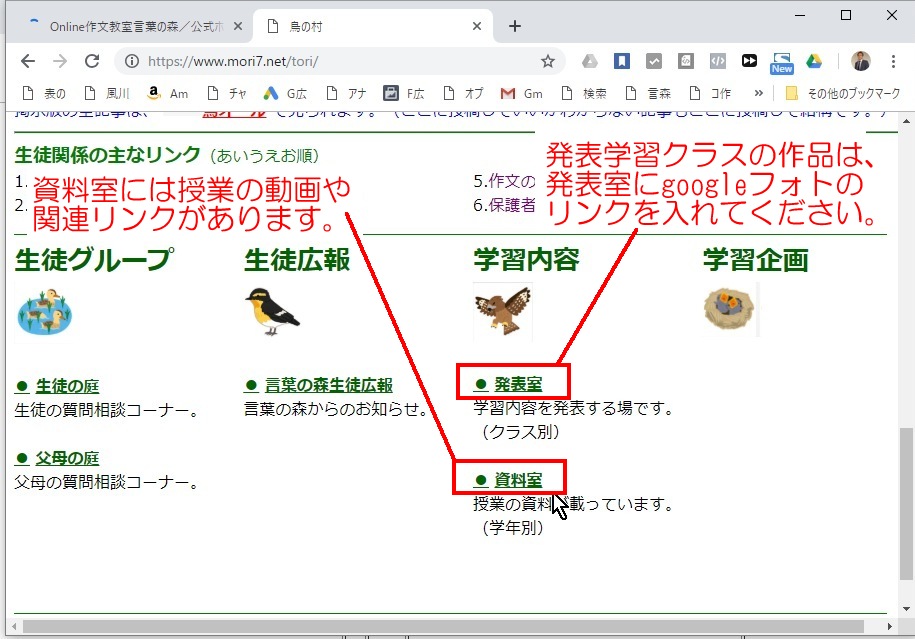
▽資料室には学年別の授業の資料がの載っています。
関連リンクから「作文の丘」に行くこともできます。
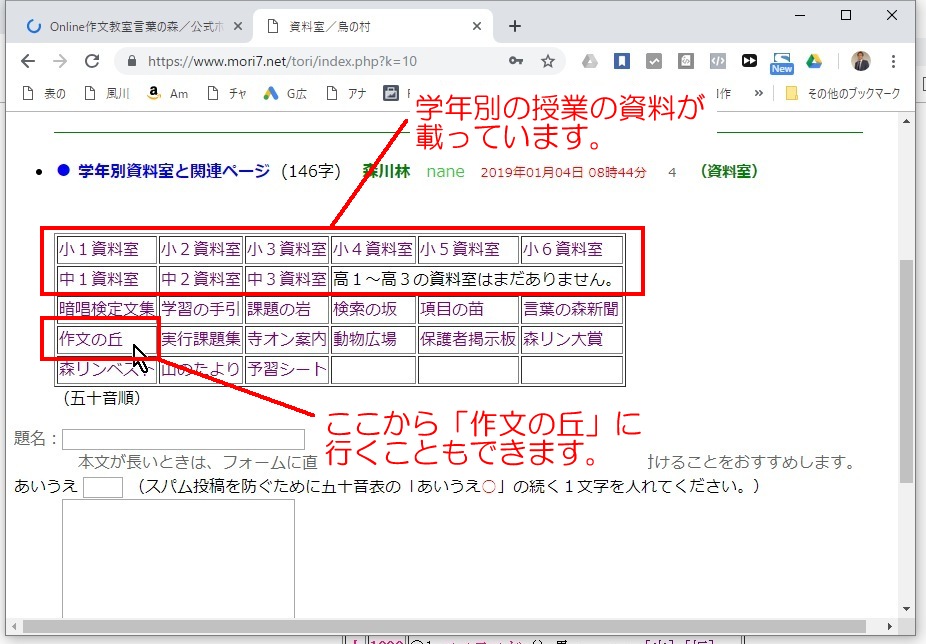
▽作文を送るときは「作文の丘」で、コード、パスワード、月、週、題名を入れて送信してください。
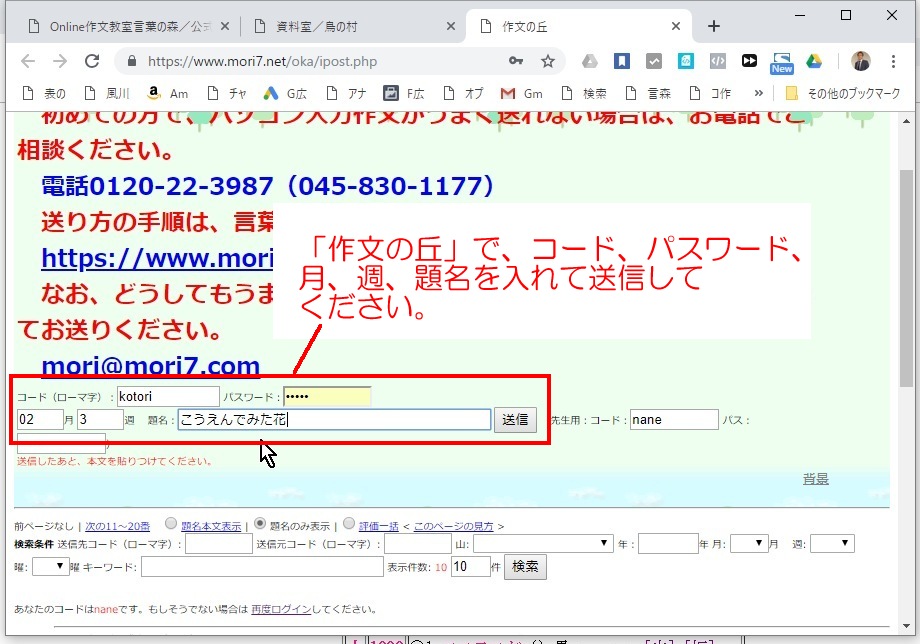
▽次の画面で、本文のところに、googleフォトの共有リンクでコピーしたURLを貼り付けます。
この本文の欄に、パソコンで入力したものを入れることもできますが、ここに直接書くのではなく別のところで書いたものを貼り付けるようにしてください。
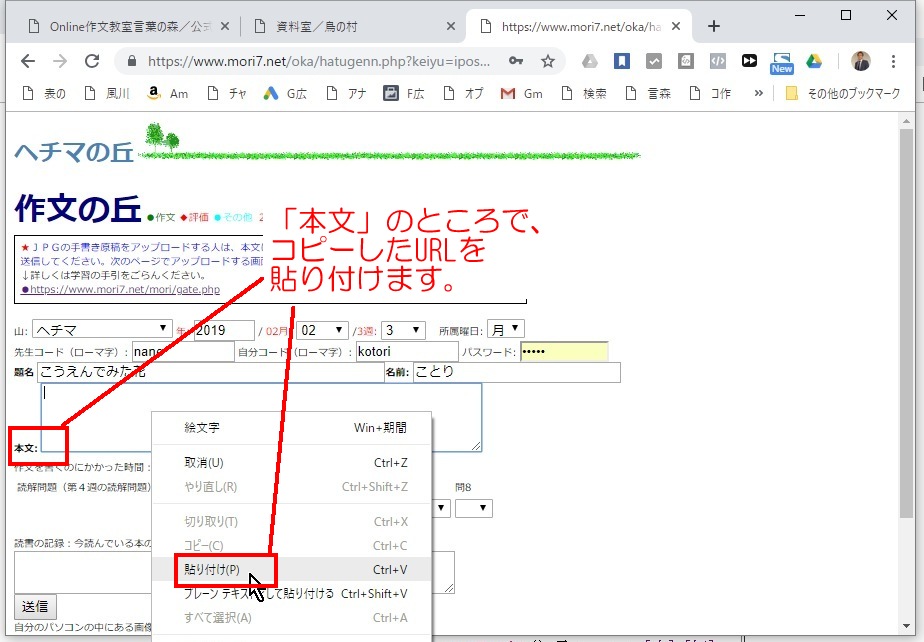
▽googleフォトの共有リンクのURLを貼り付けたところです。 送信ボタンを押して次のページに行きます。
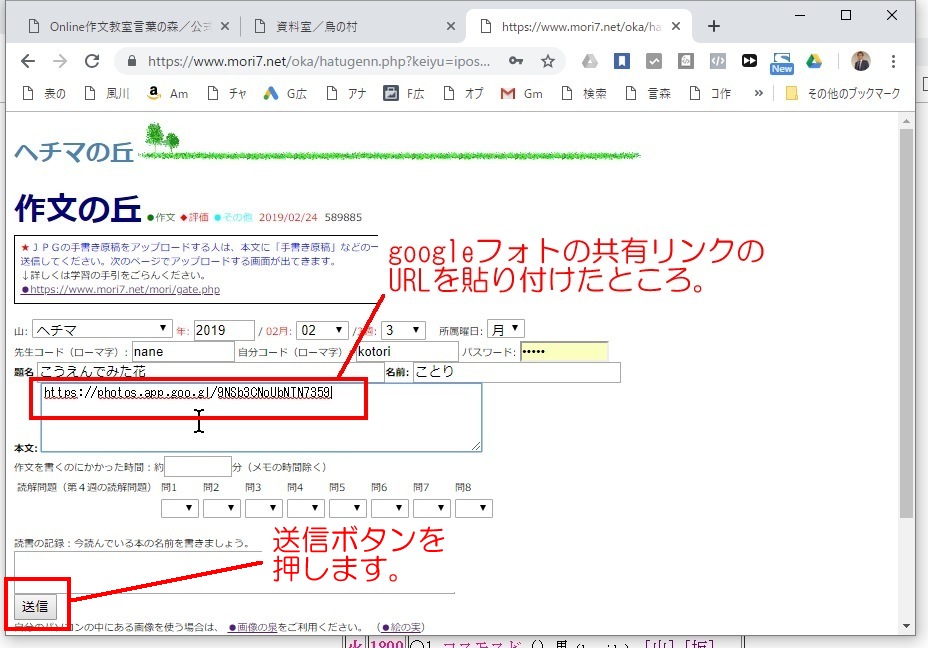
▽この画面で、『ファイルの選択」ボタンから、直接画像を入れることもできますが、今後はできるだけgoogleフォトのリンクURLを本文に貼り付けて送るようにしてください。
この画面では何もせずに、そのまま送信ボタンを押します。
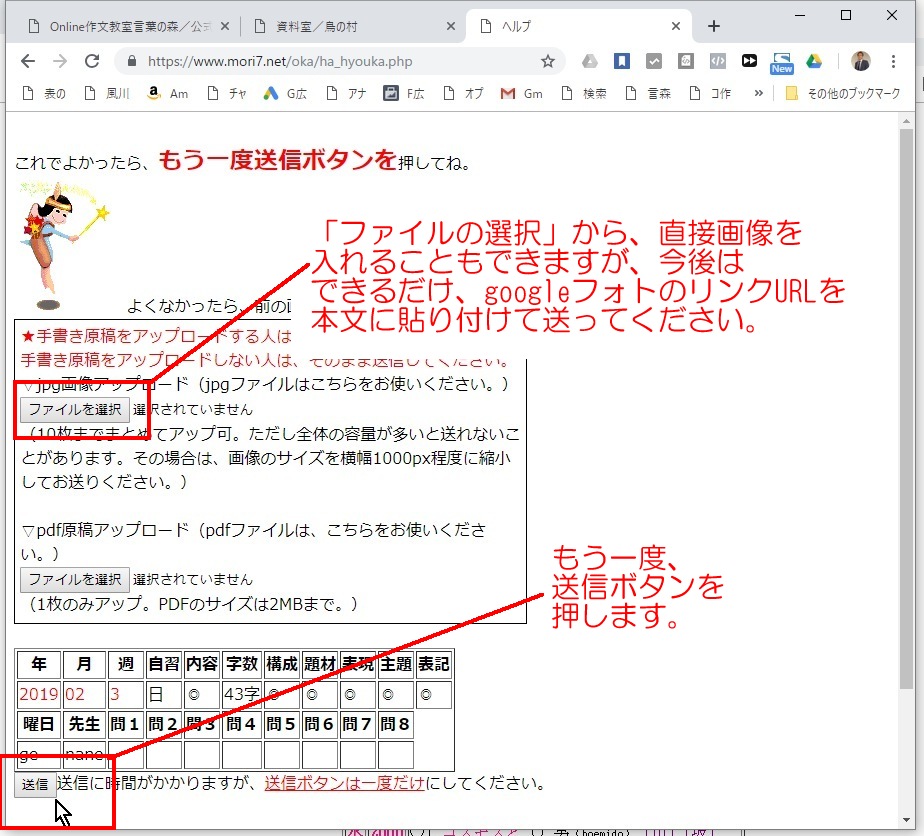
▽送信が終わると、「山のたより」のリンクが出てきますので、「山のたより」に行って、自分の送ったものが入っているかどうか確かめることができます。
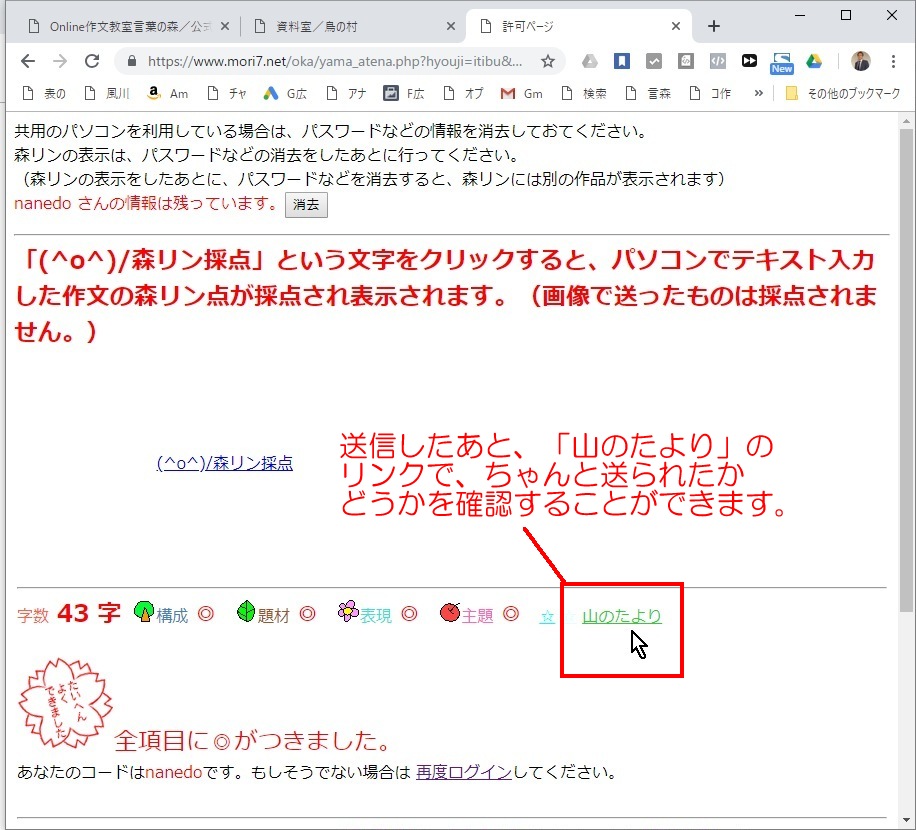
この記事に関するコメント
コメントフォームへ。
googleコミュニティには、子供たちの力作がかなり入っているので、3月中にそれぞれダウンロードしておいてくださるといいと思います。
googleフォトのストレージサービスは、いくら何でもなくならないと思うので、今後は自分のgoogleフォトにアップロードしていただく形にします。
やり方の変更が続いて大変だと思いますがよろしくお願いします。
ところで、引き続き、mori7.netの接続ができない状態が続いています。
プロバイダによって違うので、自分の家はつながらないが、隣の家はつながっているというようなこともあります。
あと1、2日待っていただくしかないようです。m(_ _)m
これまで、作文の丘では、大きいファイルは入らないときがあるという問題がありましたが、今後、googleフォトなどのストレージサービスを利用すると、そういう問題はなくなります。
また、作文のアップロードと一緒に、絵や写真や動画なども一緒に入れられるので、今後の発表会のプレゼンテーションにも利用できるようになります。
URLリンクだと作文用紙に直接書く赤ペン添削はなくなりますが、言葉の森のこれまでの指導の中心は赤ペン添削ではなく、表現項目の事前指導と口頭によるアドバイスでしたから、ここに、友達との発表交流のようなリアルな指導法を付け加えて、更に充実した指導をしていけると思っています。
同じカテゴリーの記事
同じカテゴリーの記事は、こちらをごらんください。生徒父母向け記事(61)